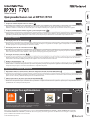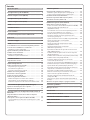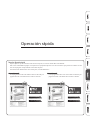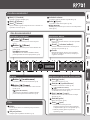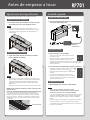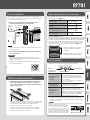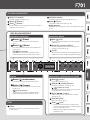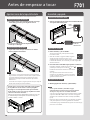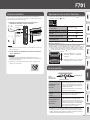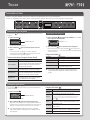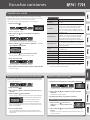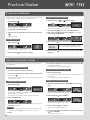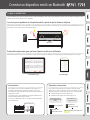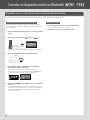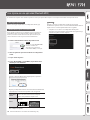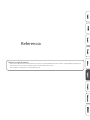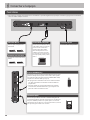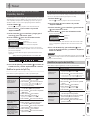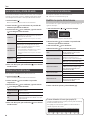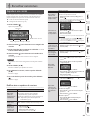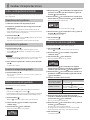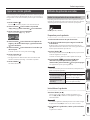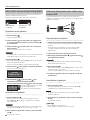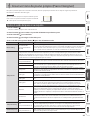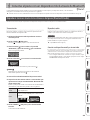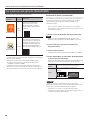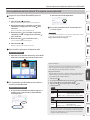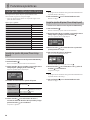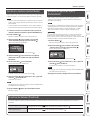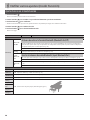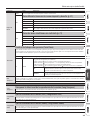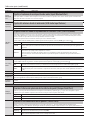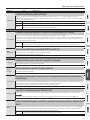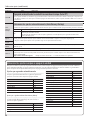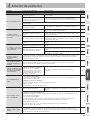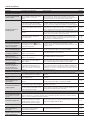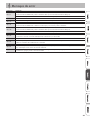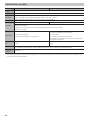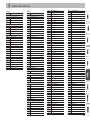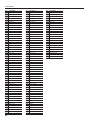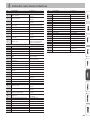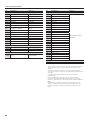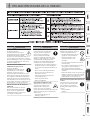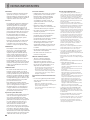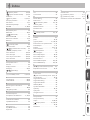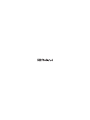Roland F701 El manual del propietario
- Categoría
- Instrumentos musicales
- Tipo
- El manual del propietario
Este manual también es adecuado para

Manual del usuario
© 2020 Roland Corporation
Antes de usar esta unidad, lea detenidamente las secciones “UTILIZACIÓN SEGURA DE LA UNIDAD” y “NOTAS IMPORTANTES” (del folleto
“UTILIZACIÓN SEGURA DE LA UNIDAD” y el Manual del usuario (p.47)). Tras leerlas, guarde la documentación en un lugar accesible para
poder consultarla de inmediato si le hiciera falta.
Qué puede hacer con el RP701/F701
Tocar el piano
˙Toque los sonidos de piano de sus sueños
Este instrumento contiene una variedad de tonos de piano, desde un piano de cola de concierto hasta uno vertical.
También contiene el sonido de un clavicordio, que es el antepasado del piano. Seguro que encontrará sonidos de su gusto.
˙Toque instrumentos de cuerda, órganos y tonos de percusión
También puede elegir tonos de instrumentos distintos del piano. El uso de tonos distintos de los habituales puede suponer un cambio
agradable, y también puede superponer estos tonos con los de piano para disfrutar de sonoridades especialmente ricas.
Practicar canciones
˙Practique junto con un metrónomo
Puede practicar mientras escucha un metrónomo. Cambie el tempo o la signatura de tiempo según corresponda a la canción que esté
tocando y mejore así su capacidad para mantener el ritmo.
˙Practique junto con las canciones internas
Este piano incluye numerosas canciones conocidas de distintos géneros, como piezas clásicas, de jazz y de práctica. Puede escuchar
estas canciones internas como modelos, o bien ajustar el tempo y practicar junto con ellas.
˙Practique una mano cada vez
Puede reproducir una canción con el sonido de la parte derecha o izquierda silenciada, y así escuchar la interpretación de una mano
cada vez. De este modo, también puede practicar junto con la canción una mano cada vez.
˙Grabe su interpretación
Puede volver a escuchar la interpretación que acaba de grabar y usarla para mejorarla la siguiente vez. También puede guardar una
interpretación para que la escuchen sus familiares o su profesor de piano.
Aprovechar la conexión Bluetooth
˙Reproduzca música a través de los altavoces del piano (función de audio Bluetooth)
Puede conectar un teléfono inteligente o una tableta y escuchar sus canciones favoritas a través de los altavoces del piano. Puede tocar
junto con una canción y disfrutar siendo parte de su música favorita.
˙Utilice aplicaciones de piano (función Bluetooth MIDI)
Puede usar una aplicación para encontrar nuevas partituras o emplear las funciones de ayuda a la práctica para experimentar nuevas
posibilidades en la interpretación de piano.
páginapágina1212
páginapágina1212
páginapágina1414
páginapágina1313
páginapágina1313
páginapágina1414
páginapágina1616
páginapágina1717
Esta aplicación le permite ver partituras en formato digital,
practicar canciones como si estuviera jugando a un juego
o llevar un registro de las prácticas realizadas.
Esta aplicación le permite personalizar el sonido del piano
a su gusto.
Descargar las aplicaciones Descargue estas aplicaciones para teléfonos
inteligentes o tabletas y úselas con su piano.
Piano Designer
Roland Piano App

Contenido
Operación rápida ....................................... 3
Descripción de los paneles (RP701) ..................... 4
Antes de empezar a tocar (RP701) ...................... 6
Descripción de los paneles (F701) ...................... 8
Antes de empezar a tocar (F701) ........................ 10
Tocar .................................................... 12
Escuchar canciones ..................................... 13
Practicar/Grabar ........................................ 14
Conectar un dispositivo móvil con Bluetooth .......... 15
Referencia ............................................... 19
Conectar el equipo ...................................... 20
Tocar .................................................... 21
Tocar diferentes tonos con las manos izquierda y derecha .. 21
Tocar dos tonos simultáneos con cada tecla ................ 21
Modicar los ajustes de Dual Play ......................... 21
Ajustar el ambiente y el brillo del sonido .................. 22
Cambiar el tacto del teclado. . . . . . . . . . . . . . . . . . . . . . . . . . . . . . . 22
Practicar con el metrónomo ............................... 22
Modicar los ajustes del metrónomo ...................... 22
Escuchar canciones ..................................... 23
Reproducir una canción ................................... 23
Grabar interpretaciones ................................ 24
Grabar su interpretación al teclado ........................ 24
Preparativos para la grabación ............................ 24
Iniciar/detener la grabación .............................. 24
Escuchar la interpretación grabada ....................... 24
Eliminar una canción guardada ........................... 24
Gestionar las canciones grabadas ......................... 24
Copiar una canción grabada .............................. 25
Métodos de grabación avanzados ......................... 25
Grabar la interpretación de una mano cada vez ............ 25
Hacer mezclas con una interpretación grabada ............ 26
Grabar una interpretación como audio en una memoriaUSB
.. 26
Crear un tono de piano propio (Piano Designer) ....... 27
Ajustar el sonido del piano en su conjunto ................. 27
Editar el tono de piano de cola ............................ 28
Conectar el piano con un dispositivo móvil a través de
Bluetooth ............................................... 29
Reproducir música a través de los altavoces del piano
(Bluetooth Audio) ........................................ 29
Usar el piano con una aplicación (Bluetooth MIDI) ......... 30
Si la sincronización no tiene éxito en “Usar el piano con una
aplicación” .............................................. 31
Funciones prácticas ..................................... 32
Cargar/guardar conguraciones del piano ................. 32
Guardar los ajustes del piano (Piano Setup Export) ......... 32
Cargar los ajustes del piano (Piano Setup Import) .......... 32
Inicializar la memoria (Format Media) ..................... 33
Restaurar los ajustes de fábrica (Factory Reset) ............ 33
Desactivar los botones (Panel Lock) ....................... 33
Denir varios ajustes (modo Función) .................. 34
Ajustes básicos en el modo Función ....................... 34
Activar o desactivar la función Bluetooth (Bluetooth On/O)
.. 34
Ajustar el volumen de audio Bluetooth
(Input/Bluetooth Vol.) .................................... 34
Tocar diferentes tonos con las manos izquierda y derecha
..... 35
Tocar dos tonos simultáneos con cada tecla ............... 35
Dividir el teclado para dos personas (Twin Piano) .......... 35
Transponer la altura tonal de la reproducción de la
canción (Song Transpose) ................................ 35
Ajustar el volumen de la canción (SMF) (Song Volume SMF)
... 35
Ajustar el volumen de la canción (Audio)
(Song Volume Audio) .................................... 35
Ajustar el volumen de un dispositivo de audio
(Input/Bluetooth Vol.) .................................... 36
Ajuste del volumen desde el ordenador
(USB Audio Input Volume) ................................ 36
Especicación del modo de reproducción de canciones
(SMF) (SMF Play Mode) ................................... 36
Cambiar la forma de aplicación de los efectos de pedal
(Damper Pedal Part) ...................................... 36
Cambiar el funcionamiento de los pedales (Center Pedal) ... 36
Cambiar el efecto del pedal (Left Pedal) ................... 37
Prevenir la duplicación de notas al conectar un
secuenciador (Local Control). . . . . . . . . . . . . . . . . . . . . . . . . . . . . . 37
Ajustes de canal de transmisión MIDI (MIDI Transmit Ch.) ... 37
Cambiar el idioma que se muestra en pantalla (Language)
.... 37
Ajustar el brillo de la pantalla (Display Contrast) ............ 37
Especicar el tiempo que transcurre hasta la atenuación
del panel de accionamiento (Screen Saver) ................ 37
Especicar el volumen máximo (Volume Limit) ............ 37
Emitir el sonido tanto por los auriculares como por los
altavoces internos (Speaker Auto Mute) ................... 37
Apagado automático de la unidad transcurrido un
tiempo (AutoO) ........................................ 38
Almacenar los ajustes automáticamente (Auto Memory
Backup) ................................................. 38
Almacenar los ajustes aunque se apague la unidad ........ 38
Solución de problemas ................................. 39
Mensajes de error ....................................... 41
Lista de tonos ........................................... 43
Lista de canciones internas ............................. 45
UTILIZACIÓN SEGURA DE LA UNIDAD .................. 47
NOTAS IMPORTANTES ................................... 48
Índice .................................................... 49

Operación rápida
Cómo leer Operación rápida
Aquí se explica lo que necesita saber antes de usar este piano, así como las formas básicas de utilizarlo.
Esta sección está dividida en páginas con explicaciones que pueden aplicarse a uno de los modelos o que pueden ser comunes a todos
ellos. Lea las páginas correspondientes a su modelo de piano.
Para obtener más detalles sobre cómo usar el piano, consulte “Referencia”.
Si utiliza el RP701
Lea las páginas marcadas como “RP701” arriba a la derecha y las
páginas marcadas como “RP701 F701” arriba a la derecha.
Si utiliza el F701
Lea las páginas marcadas como “F701” arriba a la derecha y las
páginas marcadas como “RP701 F701” arriba a la derecha.
página 8 - página 11página 8 - página 11página 4 - página 7página 4 - página 7
página 12 - página 16página 12 - página 16página 12 - página 16página 12 - página 16

44
Descripción de los paneles
Panel inferior
Área de
accionamiento 1
1
2
3
4
5
26
27
19 2018
Panel inferior
18
Puerto USB Computer
Conéctelo a su ordenador para la producción y edición de música. (p.20)
19 Conector DC In
Conecte aquí el adaptador de CA incluido. (p.6)
20 Conector Pedal
Conecte aquí el cable de los pedales. (p.20)
21
Puerto USB Memory
Conecte aquí una unidad ash USB para grabar audio o para
reproducir canciones desde ella. (p.20)
22 Conectores para auriculares (mini estéreo)
23 Conectores para auriculares (estéreo de 6,3mm)
Conecte aquí unos auriculares para tocar el piano sin que los
altavoces internos produzcan sonido. (p.7)
24 Conector Input (mini estéreo)
Puede introducirse por aquí el sonido de su reproductor de
audio para que se escuche a través el piano. (p.20)
25 Gancho para los auriculares
Puede dejar los auriculares aquí cuando no los utilice. (p.7)
Panel inferior
24
25
23
22
21

55
Área de accionamiento 1
Otros
1 Botón [L] (Encendido)
Enciende y apaga la unidad. (p.6)
2 Botón [ ] (Volumen+)
3 Botón [ ] (Volumen-)
Ajusta el volumen general del piano al tocar el teclado o al
reproducir canciones. (p.6)
4 Indicador de volumen
Se ilumina según el volumen especicado. (p.6)
5 Botón [ ] (ajustes)
Le permite realizar varios ajustes. (p.34)
[ ] (Bluetooth)
Manténgalo presionado para conectar con su dispositivo
móvil. (p.16)
26 Pedales
Puede aplicar efectos al sonido del piano pisando los
pedales. (p.7)
27 Atril para partituras
Coloque aquí las partituras de música. (p.7)
8 Botón [ ] (metrónomo)
Le permite practicar con un metrónomo. (p.14)
9 Botón [ ] (Tempo)
Cambia el tempo del metrónomo o de la canción.
(p.14) (p.13)
[ ] (ajustes del metrónomo)
Al presionar los dos botones simultáneamente,
puede realizar ajustes del metrónomo. (p.22)
13 Botón [ ] (canción)
Selecciona canciones. (p.13)
14 Botón [s] (reproducir/detener)
Reproduce o detiene la canción. (p.13)
[ ] (comienzo de la canción)
Mantenga presionado este botón para seleccionar
el comienzo de la canción. (p.23)
15 Botón [x/y] (compás)
Avanza o retrocede la canción hasta el compás
deseado. (p.23)
16 Botón [t] (grabar)
Graba una canción. (p.14)
17 Botón [ ] (parte)
5
Permite seleccionar la parte de la
interpretación (mano derecha, mano izquierda,
acompañamiento) que se va a reproducir. (p.13)
5 También permite grabar las partes por
separado. (p.25)
Práctica Reproducción o grabación de una canción
6 7 8 9 10 11 12 13 14 15 16 17
6 Botón [ ] (Piano)
Le permite seleccionar y tocar tonos de piano.
(p.12)
7 Botón [ ] (Otros)
Le permite seleccionar y tocar tonos distintos del
piano. (p.12)
[ ] (Reproducción dual)
Al presionar los dos botones simultáneamente,
puede reproducir dos tonos superpuestos. (p.21)
10 Botón [ ] (atrás)
Regresa a la pantalla anterior o sale de la pantalla
actual. (p.7)
11 Mando [ ] (seleccionar/conrmar)
Cambia o conrma el elemento o el valor que se
muestra en la pantalla. (p.7)
12 Pantalla
Muestra información diversa como el nombre
del tono, el nombre de la canción, el tempo y la
signatura de tiempo.
Seleccionar y tocar tonos Operaciones básicas
Área de accionamiento 2

66
Antes de empezar a tocar
Encendido y apagado
Conectar el adaptador de CA
1. Conecte el adaptador de CA al conector DC In ubicado
en la parte inferior del piano.
Panel
inferior
Cable de
alimentación
A la toma de CA
Encender la unidad
1. Pulse el botón [L] de encendido.
Tras un breve intervalo, podrá producir sonidos
tocando el teclado.
Antes de encender o apagar la unidad, asegúrese
siempre de bajar el volumen. Incluso con el
volumen bajado, podría oírse algún sonido al encender o apagar
la unidad. No obstante, esto es normal y no indica ningún fallo
de funcionamiento.
2. Use los botones de Volumen para ajustar el volumen.
El volumen aumenta cuando presiona el botón[ ]
y disminuye cuando presiona el botón[ ].
El indicador de volumen se ilumina en función del
volumen.
Así se ajusta el volumen de los altavoces de la
unidad si los está utilizando, o el de los auriculares
si están conectados. Los cambios en el volumen se
guardan automáticamente.
Apagado de la unidad
1. Mantenga pulsado el botón [L] (Encendido).
NOTA
Con los ajustes de fábrica, la unidad se apaga
automáticamente cuando han transcurrido 30minutos
desde que se dejó de tocar o de utilizar la unidad.
Si no desea que la unidad se apague automáticamente, cambie
el ajuste de “AutoO” a “OFF” como se describe en “Apagado
automático de la unidad transcurrido un tiempo (AutoO)”
(p.38).
Cuando se apaga la unidad, los datos no guardados se pierden.
Si hay datos que desea conservar, guárdelos de antemano.
Si la unidad se apagó automáticamente, puede usar el botón [L]
para volver a encenderla.
Apertura/cierre de la tapa del teclado
Utilice ambas manos para abrir o cerrar la tapa del teclado.
Apertura de la tapa del teclado
1. Use ambas manos para levantar el borde de la tapa
del teclado y presione para alejarla de usted.
NOTA
Si ha colocado objetos (papeles, objetos metálicos, etc.)
encima de la cubierta del teclado, no la abra. De lo contrario,
estos objetos podrían introducirse en el instrumento y ser
irrecuperables.
Cierre de la tapa del teclado
1. Sujete el borde de la tapa del teclado con ambas
manos y bájela suavemente.
NOTA
• Cuando abra o cierre la tapa del teclado u opere los pedales,
tenga cuidado de no pillarse los dedos entre las piezas móviles
y la unidad. Siempre que haya niños pequeños presentes,
asegúrese de que haya un adulto ofreciendo supervisión e
instrucciones.
• No aplique una fuerza innecesaria sobre el atril cuando lo utilice.
Utilización de la tapa del teclado para ocultar el panel (posición
de piano clásico)
Si levanta la tapa del teclado lentamente, se detendrá en una
posición que oculta los botones y la pantalla. Si usa la tapa para
ocultar el panel de accionamiento, podrá tocar como si se tratara
de un piano acústico. Si empuja la tapa más hacia dentro y arriba,
se detendrá en una posición en la que el panel de accionamiento
queda visible.
Tapa del teclado

77
Utilizar el atril para partituras
1. Aoje ligeramente los tornillos del atril (2-3mm), inserte
los soportes del atril entre los tornillos y el cuerpo del
piano, y gire los tornillos para asegurar el atril mientras lo
sujeta con una mano.
Cuando acople el atril, asegúrese de insertarlo con rmeza y por
completo hacia atrás, y sujételo con una mano para evitar que
se caiga. Además, tenga cuidado de no pillarse la mano.
* No aplique una fuerza excesiva sobre el atril.
* Si necesita retirar el atril para partituras, aoje los tornillos
mientras lo sujeta con una mano. Desacople el atril y luego
vuelva a apretar rmemente los tornillos.
Usar los pedales
Puede aplicar efectos al sonido del piano pisando los pedales.
Pedal
celeste o de
aproximación Pedal Sostenuto
Pedal Damper
Pedal Damper o de
resonancia
(derecho)
Utilice este pedal para sostener el sonido.
Mientras mantenga pisado este pedal, las
notas se sostendrán durante un periodo
de tiempo prolongado, aunque levante los
dedos del teclado.
La resonancia del sonido se ve afectada por
cuánto se pisa el pedal.
Pedal Sostenuto
ocentral (centro)
Las notas que se tocan mientras este
pedal está pisado se sostienen.
Pedal celeste o de
aproximación
(izquierdo)
Este pedal se utiliza para suavizar el
sonido. Al tocar con el pedal celeste
pisado, se produce un sonido que no es
tan fuerte como cuando se toca aplicando
una fuerza equivalente. La suavidad del
tono puede variar sutilmente según la
fuerza aplicada al pisar el pedal.
* Cuando abra o cierre la tapa del teclado u opere los pedales, tenga cuidado
de no pillarse los dedos entre las piezas móviles y la unidad. Siempre que
haya niños pequeños presentes, asegúrese de que haya un adulto ofreciendo
supervisión e instrucciones.
NOTA
Debajo de los pedales hay un mecanismo de ajuste para jarlos y que queden
asegurados. A medida que se usa el piano, el
mecanismo de ajuste podría aojarse y subir un
poco, lo que haría que los pedales oscilaran al
pisarlos. Si sucediera esto, gire el mecanismo de
ajuste para bajarlo y restablecer un buen contacto
con el suelo. Si el piano está sobre una moqueta o
alfombra, hay que bajar muy bien el mecanismo
de ajuste para que haga presión contra el suelo.
Usar los auriculares
Use los auriculares si desea tocar sin que se oiga el sonido. Este
piano tiene dos conectores para auriculares, lo cual permite que dos
personas utilicen auriculares a la vez.
1. Conecte unos auriculares a los conectores para
auriculares ubicados en el panel inferior.
Conector
estéreo de
6,3mm
Conector mini
estéreo
NOTA
Cuando conecta unos auriculares, el sonido deja de oírse por los
altavoces del piano.
2. Use los botones de Volumen para ajustar el volumen
de los auriculares.
RECUERDE
• Se aplicará un efecto Headphones 3D Ambience para que,
aunque esté utilizando auriculares, parezca que el sonido surge
del propio piano (p.22).
• Cuando no esté usando los auriculares, puede colgarlos en el
gancho para auriculares.
Operaciones básicas de las funciones
Las funciones de este piano se accionan con el mando [ ] (seleccionar/
conrmar) y el botón [ ] (atrás).
Cambiar un elemento o valor
de la pantalla Gire el mando [ ]
Conrmar una acción Pulse el mando [ ]
Mover los símbolos “-” “+” en la
pantalla Pulse el mando [ ]
Regresar a la pantalla anterior/
salir de la pantalla actual Pulse el botón [ ]
Restablecer un valor
predeterminado
Mantenga pulsado el
mando [ ]
Mover los símbolos “-” “+”
En algunas pantallas, las líneas superior e inferior le permiten cambiar diferentes
elementos o valores. (Ejemplo: la línea superior cambia la categoría y la inferior
cambia el tono). En dichas pantallas, la ubicación de los símbolos “-” “+” alterna
entre las líneas superior e inferior cada vez que pulsa el botón [ ], mientras
que girando el mando [ ] cambia el elemento o valor de la línea donde se
encuentran los símbolos.
Cuando los símbolos “-” “+” están en
la línea inferior, se cambia el tono
Cuando los símbolos “-” “+” están
en la línea superior, se cambia la
categoría
Mecanismo de ajuste

88
Descripción de los paneles
Panel inferior
19 2018
Panel inferior
24
25
23
22
21
Panel inferior
18
Puerto USB Computer
Conéctelo a su ordenador para la producción y edición de
música. (p.20)
19 Conector DC In
Conecte aquí el adaptador de CA incluido. (p.10)
20 Conector Pedal
Conecte aquí el cable de los pedales. (p.20)
21
Puerto USB Memory
Conecte aquí una unidad ash USB para grabar audio o para
reproducir canciones desde ella. (p.20)
22 Conectores para auriculares (mini estéreo)
23 Conectores para auriculares (estéreo de 6,3mm)
Conecte aquí unos auriculares para tocar el piano sin que los
altavoces internos produzcan sonido. (p.11)
24 Conector Input (mini estéreo)
Puede introducirse por aquí el sonido de su reproductor de
audio para que se escuche a través el piano. (p.20)
25 Gancho para los auriculares
Puede dejar los auriculares aquí cuando no los utilice.
(p.11)
Área de
accionamiento 1
1
2
3
4
5
26

99
Área de accionamiento 1
Otros
1 Botón [L] (Encendido)
Enciende y apaga la unidad. (p.10)
2 Botón [ ] (Volumen+)
3 Botón [ ] (Volumen-)
Ajusta el volumen general del piano al tocar el teclado o al
reproducir canciones.
(p.10)
4 Indicador de volumen
Se ilumina según el volumen especicado. (p.10)
5 Botón [ ] (ajustes)
Le permite realizar varios ajustes. (p.34)
[ ] (Bluetooth)
Manténgalo presionado para conectar con su dispositivo móvil.
(p.16)
26 Pedales
Puede aplicar efectos al sonido del piano pisando los
pedales. (p.11)
8 Botón [ ] (metrónomo)
Le permite practicar con un metrónomo.
(p.14)
9 Botón [ ] (Tempo)
Cambia el tempo del metrónomo o de la canción.
(p.14) (p.13)
[ ] (ajustes del metrónomo)
Al presionar los dos botones simultáneamente,
puede realizar ajustes del metrónomo. (p.22)
13 Botón [ ] (canción)
Selecciona canciones. (p.13)
14 Botón [s] (reproducir/detener)
Reproduce o detiene la canción. (p.13)
[ ] (comienzo de la canción)
Mantenga presionado este botón para seleccionar
el comienzo de la canción. (p.23)
15 Botón [x/y] (compás)
Avanza o retrocede la canción hasta el compás
deseado. (p.23)
16 Botón [t] (grabar)
Graba una canción. (p.14)
17 Botón [ ] (parte)
5
Permite seleccionar la parte de la interpretación
(mano derecha, mano izquierda, acompañamiento)
que se va a reproducir. (p.13)
5 También permite grabar las partes por
separado. (p.25)
Práctica
Reproducción o grabación de una canción
6 7 8 9 10 11 12 13 14 15 16 17
6 Botón [ ] (Piano)
Le permite seleccionar y tocar tonos de piano.
(p.12)
7 Botón [ ] (Otros)
Le permite seleccionar y tocar tonos distintos del
piano. (p.12)
[ ] (Reproducción dual)
Al presionar los dos botones simultáneamente,
puede reproducir dos tonos superpuestos. (p.21)
10 Botón [ ] (atrás)
Regresa a la pantalla anterior o sale de la pantalla
actual. (p.11)
11 Mando [ ] (seleccionar/conrmar)
Cambia o conrma el elemento o el valor que se
muestra en la pantalla. (p.11)
12 Pantalla
Muestra información diversa como el nombre del tono, el
nombre de la canción, el tempo y la signatura de tiempo.
Seleccionar y tocar tonos Operaciones básicas
Área de accionamiento 2

1010
Encendido y apagado
Conectar el adaptador de CA
1. Conecte el adaptador de CA al conector DC In ubicado
en la parte inferior del piano.
Panel
inferior
Cable de
alimentación
A la toma de CA
Encender la unidad
1. Pulse el botón [L] de encendido.
Tras un breve intervalo, podrá producir sonidos
tocando el teclado.
* Antes de encender o apagar la unidad, asegúrese
siempre de bajar el volumen. Incluso con el
volumen bajado, podría oírse algún sonido al encender o apagar
la unidad. No obstante, esto es normal y no indica ningún fallo
de funcionamiento.
2. Use los botones de Volumen para ajustar el volumen.
El volumen aumenta cuando presiona el botón[ ]
y disminuye cuando presiona el botón[ ].
El indicador de volumen se ilumina en función del
volumen.
Así se ajusta el volumen de los altavoces de la
unidad si los está utilizando, o el de los auriculares
si están conectados. Los cambios en el volumen se
guardan automáticamente.
Apagado de la unidad
1. Mantenga pulsado el botón [L] (Encendido).
NOTA
Con los ajustes de fábrica, la unidad se apaga
automáticamente cuando han transcurrido 30minutos
desde que se dejó de tocar o de utilizar la unidad.
Si no desea que la unidad se apague automáticamente, cambie
el ajuste de “AutoO” a “OFF” como se describe en “Apagado
automático de la unidad transcurrido un tiempo (AutoO)”
(p.38).
• Cuando se apaga la unidad, los datos no guardados se pierden.
Si hay datos que desea conservar, guárdelos de antemano.
• Si la unidad se apagó automáticamente, puede usar el botón [L]
para volver a encenderla.
Antes de empezar a tocar
Apertura/cierre de la tapa del teclado
Utilice ambas manos para abrir o cerrar la tapa del teclado.
Apertura de la tapa del teclado
1. Use ambas manos para levantar el borde de la tapa
del teclado y presione para alejarla de usted.
2. Presione la tapa del teclado alejándola de usted
hasta que se detenga.
Cierre de la tapa del teclado
1. Sujete el borde de la tapa del teclado con ambas
manos y bájela suavemente.
NOTA
• Cuando abra o cierre la tapa del teclado u opere los pedales,
tenga cuidado de no pillarse los dedos entre las piezas móviles
y la unidad. Siempre que haya niños pequeños presentes,
asegúrese de que haya un adulto ofreciendo supervisión e
instrucciones.
• Si necesita mover el piano, asegúrese primero de que la tapa del
teclado esté cerrada para evitar accidentes.
Cuando abra o cierre la tapa del teclado, tenga cuidado
de no pillarse los dedos con las secciones plegables.
Es peligroso cerrar la tapa del teclado presionándola
desde arriba, ya que corre el riesgo de pillarse los dedos
entre las secciones de la misma.
Abrir la tapa del teclado empujándola puede provocar que
la unidad vuelque. Debe sujetar el borde de la tapa del
teclado al abrirla o cerrarla.

1111
Usar los pedales
Puede aplicar efectos al sonido del piano pisando los pedales.
Pedal
celeste o de
aproximación Pedal Sostenuto
Pedal Damper
Pedal Damper o de
resonancia
(derecho)
Utilice este pedal para sostener el sonido.
Mientras mantenga pisado este pedal, las
notas se sostendrán durante un periodo
de tiempo prolongado, aunque levante
los dedos del teclado.
La resonancia del sonido se ve afectada
por cuánto se pisa el pedal.
Pedal Sostenuto o
central
(centro)
Las notas que se tocan mientras este
pedal está pisado se sostienen.
Pedal celeste o de
aproximación
(izquierdo)
Este pedal se utiliza para suavizar el
sonido. Al tocar con el pedal celeste
pisado, se produce un sonido que no es
tan fuerte como cuando se toca aplicando
una fuerza equivalente. La suavidad del
tono puede variar sutilmente según la
fuerza aplicada al pisar el pedal.
* Cuando abra o cierre la tapa del teclado u opere los pedales, tenga
cuidado de no pillarse los dedos entre las piezas móviles y la unidad.
Siempre que haya niños pequeños presentes, asegúrese de que haya
un adulto ofreciendo supervisión e instrucciones.
Usar los auriculares
Use los auriculares si desea tocar sin que se oiga el sonido. Este
piano tiene dos conectores para auriculares, lo cual permite que dos
personas utilicen auriculares a la vez.
1. Conecte unos auriculares a los conectores para
auriculares ubicados en el panel inferior.
Conector
estéreo de
6,3mm
Conector mini
estéreo
NOTA
Cuando conecta unos auriculares, el sonido deja de oírse por los
altavoces del piano.
2. Use los botones de Volumen para ajustar el volumen
de los auriculares.
RECUERDE
• Se aplicará un efecto Headphones 3D Ambience para que,
aunque esté utilizando auriculares, parezca que el sonido surge
del propio piano (p.22).
• Cuando no esté usando los auriculares, puede colgarlos en el
gancho para auriculares.
Operaciones básicas de las funciones
Las funciones de este piano se accionan con el mando [ ] (seleccionar/
conrmar) y el botón [ ] (atrás).
Cambiar un elemento o valor
de la pantalla Gire el mando [ ]
Conrmar una acción Pulse el mando [ ]
Mover los símbolos “-” “+” en la
pantalla Pulse el mando [ ]
Regresar a la pantalla anterior/
salir de la pantalla actual Pulse el botón [ ]
Restablecer un valor
predeterminado
Mantenga pulsado el
mando [ ]
Mover los símbolos “-” “+”
En algunas pantallas, las líneas superior e inferior le permiten cambiar
diferentes elementos o valores. (Ejemplo: la línea superior cambia la categoría
y la inferior cambia el tono). En dichas pantallas, la ubicación de los símbolos
“-” “+” alterna entre las líneas superior e inferior cada vez que pulsa el botón
[ ], mientras que girando el mando [ ] cambia el elemento o valor de la línea
donde se encuentran los símbolos.
Cuando los símbolos “-” “+” están en
la línea inferior, se cambia el tono
Cuando los símbolos “-” “+” están
en la línea superior, se cambia la
categoría

1212
Tocar
Seleccionar un tono
Seleccionar otros tonos
Pulse el botón [ ] (Piano) para seleccionar entre varios tipos de tonos
de piano.
1. Pulse el botón [ ].
Nombre del tono
Se selecciona un tono de piano.
2. Gire el mando [ ] para seleccionar otros tonos de
piano.
Los tonos de piano se organizan en cuatro categorías.
Si sigue girando el mando [ ], puede empezar a seleccionar
tonos de piano de la siguiente categoría.
Tonos de piano típicos (categoría de tonos Grand)
Pantalla Explicación
Concert Piano
El sonido de un espléndido piano de cola
de concierto. Este sonido tiene nuestra más
alta recomendación y puede usarse para
cualquier estilo de música.
Ballad Piano Un sonido de piano de cola suave,
recomendado para canciones tranquilas.
Mellow Piano
Un sonido de piano de cola aún más
suave que el de Ballad Piano. Es ideal para
canciones con un aire suave y relajado.
Bright Piano
Un sonido de piano de cola brillante,
recomendado para cuando desee que el
piano destaque en un conjunto.
Seleccionar una categoría
1. Pulse el mando [ ] para mover los símbolos “-” “+” a la
línea superior de la pantalla.
Símbolos “-” “+”
2. Gire el mando [ ] para seleccionar una categoría.
Para seleccionar un tono, pulse el mando [ ] una vez más para
mover los símbolos “-” “+” a la línea inferior de la pantalla. Después,
seleccione un tono.
Categorías del botón [ ]
Pantalla Explicación
Grand Tonos de piano de cola
Upright Tonos de piano vertical o de “ragtime”
Classical Tonos de pianoforte y clavicordio
E.Piano Tonos de piano eléctrico muy
frecuentes en pop y rock
&Para obtener detalles sobre los tonos de piano en las
categorías distintas de Grand, consulte “Lista de tonos”
(p.43).
Pulse el botón [ ] (otros) para seleccionar una variedad de tonos
distintos del piano.
1. Pulse el botón [ ].
Nombre del tono
El tono queda seleccionado.
2. Gire el mando [ ] para seleccionar otros tonos.
Al igual que los tonos de piano, los del grupo Otros también se
organizan en varias categorías. El método para seleccionar una
categoría es el mismo que para seleccionar tonos de piano.
&Para obtener detalles sobre los tonos que se pueden
seleccionar mediante el botón [otros], consulte “Lista de
tonos” (p.43).
Categorías del botón [ ]
Pantalla Explicación
Strings
Tonos de instrumentos utilizados en una orquesta,
principalmente de cuerda, como el violín.
Organ
Tonos de órgano de tubos.
* Si selecciona un tono al que se aplica una modulación (un efecto
giratorio), puede cambiar la velocidad de la misma pulsando el
botón [ ].
Voice
Sonidos de voces humanas y canto “scat”. La voz
cambiará en cuatro etapas, según la fuerza con la
que toque la nota.
Do Re Mi Las notas que toca suenan como si las solfeara
(“do, re, mi...”).
Percusión Le permite seleccionar sonidos de instrumentos de
percusión, como la batería o distintas percusiones.
GM2 Le permite seleccionar sonidos GM2.
Este piano le permite disfrutar tocando tonos de piano y una variedad de tonos de otros instrumentos.
Los tonos se organizan en dos grupos, “piano” y “otros”; presione un botón de tono para seleccionar el grupo correspondiente.
Seleccionar tonos de piano

1313
Escuchar canciones
Reproducir una canción
Aquí se explica cómo escuchar las canciones incluidas en la unidad.
Puede escuchar estas canciones internas como modelo para su propia
interpretación o practicar con ellas una mano cada vez.
Las canciones internas están organizadas en varias categorías.
1. Pulse el botón [ ].
Aparece la pantalla “Song”.
2. Gire el mando [ ] para seleccionar la categoría de
canción.
Como ejemplo, seleccionemos la categoría “Listening”.
3. Pulse el mando [ ] para mover los símbolos “-” “+” a la
línea inferior de la pantalla.
Símbolos “-” “+”
4. Gire el mando [ ] para seleccionar la canción.
En este ejemplo, seleccionaremos “Valse, op.34-1”.
5. Pulse el botón [s].
El botón se ilumina y se reproduce la canción.
6. Para detener la canción, vuelva a pulsar el botón [s].
El botón se apaga.
Lista de categorías
Categoría Explicación
Listening Canciones de piano que se recomienda
escuchar
Ensemble
Canciones famosas, principalmente obras
clásicas como conciertos para piano, duetos
y arreglos para jazz de obras clásicas. Esta
colección incluye canciones difíciles de tocar,
por eso se recomienda para intérpretes de nivel
intermedio o alto.
Entertainment
Arreglos de canciones bien conocidas de todo
el mundo, como canciones de pop, de jazz e
infantiles, con arreglos que pueden agradar
a una amplia variedad de personas, desde
principiantes hasta intérpretes más avanzados.
Do Re Mi Lesson
Puede usar estas lecciones para aprender los
aspectos básicos de la música, ya sea cantando
solfeo junto con las canciones o practicando la
lectura de partituras.
Scales Escalas en todas las claves (escalas mayores,
escalas menores)
Hanon The Virtuoso Pianist No.1–20
Beyer Vorschule im Klavierspiel Op.101 No.1–106
Burgmüller 25 Études faciles et progressives Op.100
Czerny100 100 Übungsstücke Op.139
USB Memory Canciones guardadas en una memoria USB
Internal Memory Canciones guardadas en la memoria interna
&Para obtener detalles sobre las canciones internas, consulte
“Lista de canciones internas” (p.45).
Reproducir partes de interpretación individuales
Cambiar el tempo de la canción
Las canciones incluidas constan de tres partes (mano derecha, mano
izquierda, acompañamiento) y puede reproducir únicamente aquella
parte o partes que desee oír.
1. Pulse el botón [ ].
2. Gire el mando [ ] para seleccionar la parte que desee
silenciar.
3. Pulse el mando [ ] para conrmar.
En este ejemplo, solo se reproduce la parte de la mano izquierda.
Se escucha sonido (reproducción)
No se escucha sonido (silencio)
No hay datos para reproducir
* Hay canciones que no tienen la parte de la mano izquierda o la
parte de acompañamiento. En tal caso, no podrá seleccionar esa
parte correspondiente.
4. Pulse el botón [s].
Solo se reproducirán las partes que desea escuchar. También
puede practicar tocando la parte silenciada mientras escucha la
reproducción.
Puede practicar a un tempo que le resulte fácil.
1. Después de seleccionar una canción, pulse el botón [].
La pantalla muestra el tempo de la canción.
2. Gire el mando [ ] para cambiar el tempo de forma
numérica.
El tempo de la canción cambia.
3. Practique mientras se reproduce la canción.
Cambiar el tempo como una indicación de tempo
1. Pulse el mando [ ] para mover los
símbolos “-” “+” a la línea inferior de la
pantalla.
2. Gire el mando [ ] para seleccionar una indicación de
tempo.
El tempo de la canción cambia según la indicación de tempo que
haya seleccionado.

1414
Practicar/Grabar
Practicar con el metrónomo
Grabar su interpretación al teclado
Aquí le mostramos cómo tocar junto con el metrónomo. También puede
cambiar el tempo y la signatura de tiempo del metrónomo.
1. Pulse el botón [ ].
El botón parpadea y oye el metrónomo.
2. Toque junto con el metrónomo.
3. Para detener el metrónomo, pulse una vez más el botón
[].
El botón se apaga.
Cambiar el tempo
1. Pulse el botón [ ].
La pantalla muestra el tempo actual.
2. Gire el mando [ ] para cambiar el tempo.
Cambiar la signatura de tiempo
1. Pulse los botones [ ] y [ ] al mismo tiempo.
Aparece la pantalla de ajuste del metrónomo.
2. Gire el mando [ ] para acceder a la pantalla “Beat”.
3. Pulse el mando [ ] para mover los símbolos “-” “+” a la
línea inferior de la pantalla.
4. Gire el mando [ ] para seleccionar la signatura de tiempo.
Signaturas
de tiempo
disponibles
2/2, 3/2, 2/4, 3/4, 4/4, 5/4, 6/4, 7/4, 3/8, 6/8,
8/8, 9/8, 12/8 (valor predeterminado: 4/4)
5. Pulse el botón [ ] varias veces para regresar a la pantalla
anterior.
Puede grabar su propia interpretación al teclado y luego reproducirla
para comprobarla.
Preparativos para la grabación
1. Seleccione el tono con el que desea tocar.
2. Si lo desea, puede hacer que se oiga el sonido del metrónomo.
Pulse el botón [ ].
Mientras escucha el metrónomo, especique el tempo y la signatura
de tiempo de la canción.
Iniciar/detener la grabación
3. Pulse el botón [7].
El botón [t] se ilumina, el botón [s] parpadea y el piano entra en
modo de grabación en espera.
Si decide cancelar la grabación, vuelva a pulsar el botón [t].
4. Pulse el botón [s].
Tras un conteo de un compás, comienza la grabación y los botones
[7] y [s] se iluminan.
RECUERDE
Para iniciar la grabación, también puede tocar el teclado en lugar
de pulsar el botón [s]. En este caso, el conteo no suena.
5. Toque.
6. Para detener la grabación, vuelva a pulsar el botón [s].
La grabación se detiene.
La interpretación se guarda automáticamente.
Escuchar la interpretación grabada
7. Pulse el botón [s].
Cuando termina la grabación, la canción que se acaba de grabar está
seleccionada.
La canción grabada comienza a reproducirse.
Eliminar una canción guardada
1. Mientras mantiene pulsado el botón [7], pulse el botón
[ ].
Aparece la pantalla “Delete Song - Media”.
2. Pulse el mando [ ] para conrmar.
Aparece la pantalla “Delete Song - Song”.
3. Pulse el mando [ ] para conrmar.
Aparece un mensaje de conrmación.
4. Gire el mando [ ] para seleccionar “Yes” y pulse el mando
[ ] para conrmar.
La eliminación se lleva a cabo.

1515
Conectar un dispositivo móvil con Bluetooth
Lo que se puede hacer
Sincronización
Para establecer una conexión inalámbrica entre el piano y el
dispositivo móvil, primero debe llevar a cabo el proceso de
“sincronización” para crear una conexión directa entre el piano y
el dispositivo móvil.
“Sincronización” es el procedimiento de registro (autenticación
mutua) del dispositivo móvil en el piano.
Sincronice su dispositivo como se describe en el procedimiento
para cada función.
Sincronización
Proceso de sincronización
Es necesaria la sincronización por separado para reproducir
música por los altavoces del piano y para usar el piano con una
aplicación. Tenga en cuenta que estos procesos son diferentes.
&“Ajustes iniciales (sincronización)” (p.16)
&“Realización de ajustes (sincronización)” (p.17)
Reproducir música
por los altavoces del
piano
Usar el piano con
una aplicación
Ajustes del piano
Ajustes del
dispositivo móvil Ajustes de la aplicación
Aplicación
Ajustes del
dispositivo móvil
La función Bluetooth le permite establecer una conexión inalámbrica entre el piano y un dispositivo móvil, como un teléfono inteligente o una
tableta. De este modo, puede hacer lo siguiente.
La música que se reproduzca en el dispositivo móvil se puede oír por los altavoces del piano.
Puede escuchar la canción que se reproduce en el dispositivo móvil por los altavoces del piano sin necesidad de cables. También puede tocar el
piano junto con la canción que se está reproduciendo.
Altavoces
Puede utilizar aplicaciones para que tocar el piano le resulte más satisfactorio.
Puede instalar aplicaciones (como “Roland Piano App” o “Piano Designer” de Roland) en su dispositivo móvil y utilizarlas junto con el piano.
Roland Piano App Piano Designer

1616
Conectar un dispositivo móvil con Bluetooth
Reproducir música a través de los altavoces del piano (Bluetooth Audio)
Puede escuchar la canción que se reproduce en el dispositivo móvil por los altavoces del piano sin necesidad de cables.
Realizar los ajustes iniciales (sincronización)
En nuestro ejemplo se explican los ajustes para un iPad. Si utiliza un
dispositivo Android, consulte el manual del usuario del dispositivo móvil
que está utilizando.
1. Coloque el dispositivo móvil que desee conectar cerca del
piano.
2. Mantenga pulsado el botón [ ] del piano ( ).
Pulsación prolongada
Cuando la pantalla del piano indique “Now Pairing”, suelte el botón.
3. Active la función Bluetooth del dispositivo móvil.
4. Toque “RP701 Audio” o “F701 Audio” en la pantalla
Bluetooth de su dispositivo móvil.
El piano y el dispositivo móvil se sincronizan. Cuando la
sincronización se realiza correctamente, la palabra “AUDIO” aparece
en la pantalla del piano como se muestra a continuación.
5. Pulse el botón [ ] del piano ( ) para regresar a la pantalla
anterior.
* Una vez que un dispositivo móvil se ha sincronizado con el piano, no
será necesario sincronizarlo de nuevo la próxima vez. Simplemente
encienda la función Bluetooth del dispositivo móvil y se volverá a
conectar con el piano.
Reproducir audio
1. Reproduzca datos de música en el dispositivo móvil.
Se oye el sonido por los altavoces del piano.
2. El volumen se ajusta en el dispositivo móvil.

1717
Usar el piano con una aplicación (Bluetooth MIDI)
A continuación se explica cómo realizar los ajustes necesarios para poder utilizar el piano con una aplicación instalada en el dispositivo móvil.
Descargar la aplicación
Primero, descargue la aplicación en su dispositivo móvil. (p.1)
Realización de ajustes (sincronización)
Como ejemplo, mostramos el procedimiento para usar la aplicación
“Roland Piano App” en un dispositivo iOS. Si utiliza un dispositivo
Android, consulte el manual del usuario del dispositivo móvil para
obtener información sobre el ajuste de la función Bluetooth.
1. Active la función Bluetooth del dispositivo móvil.
NOTA
Aunque el campo “DISPOSITIVOS”
muestre el nombre del
dispositivo que está usando
(como “RP701 MIDI”), no lo toque.
2. Inicie la aplicación que tiene instalada en el dispositivo
móvil.
3. Toque “Connect piano”.
4. Toque “RP701 MIDI” o “F701 MIDI”, dependiendo de la
unidad que esté utilizando.
RP701 MIDI
Cuando se muestre “Bluetooth Pairing Request”, toque “Pair”.
El piano y el dispositivo móvil se sincronizan. Una vez nalizada la
sincronización, se mostrará una pantalla como la siguiente.
Dispositivo
móvil
“Connected with RP701 MIDI” o “F701 MIDI”
aparece en el área “Connection” en la parte
superior de la pantalla de la aplicación.
Piano
La palabra “MIDI” aparece junto al símbolo de
Bluetooth.
Esto completa los ajustes.
&Si la sincronización no se realiza correctamente (p.31)
RECUERDE
Cuando se conecte a un dispositivo móvil para el que haya
inicializado los ajustes, este se conectará automáticamente al iniciar
la aplicación. La conexión puede tardar varios segundos.
* Si el piano no se conecta con su dispositivo móvil, pulse
“Conexión” en la parte superior de la pantalla de la aplicación y, a
continuación, pulse “Conectar al piano”.

1818

Referencia
Cómo leer la sección de referencia
Esta sección explica formas más avanzadas de usar el piano y resolver problemas. Para un uso básico, consulte “Operación rápida”. Las
listas de los tonos y las canciones internas se proporcionan al nal de esta sección.
Este contenido es común para los modelos RP701 y F701.

2020
Panel inferior
* Para evitar que el equipo deje de funcionar correctamente o que sufra algún daño, baje siempre el volumen y apague todas las unidades
antes de realizar cualquier conexión.
°Conectar el equipo
Puerto USB Computer
Conecte aquí un ordenador. Use un
cable USB (se vende por separado)
para hacer esta conexión. Esto
permite al piano intercambiar
datos de interpretación con un
software secuenciador (se vende
por separado) en su ordenador, de
modo que pueda producir y editar
música.
Conector DC In
Conecte aquí el adaptador de
CA incluido.
Conectores para auriculares
Aquí puede conectar auriculares
estéreo.
Conector Pedal
Conecte el cable de los pedales.
Puerto USB Memory
Aquí puede conectar una memoria USB. Este puerto sirve para
grabar su interpretación al piano como audio, o usar el piano
para reproducir datos de música (archivos WAVE, MIDI o MP3)
alojados en la memoriaUSB. (p.26, p.23)
* No apague nunca la unidad ni desconecte la memoria USB
o el cable de alimentación mientras la memoria USB esté
parpadeando.
* Teniendo cuidado de que la memoria USB esté orientada
correctamente, insértela rmemente y por completo en el
puerto. No utilice una fuerza excesiva.
Conector Input
Conecte un reproductor de sonido o teléfono inteligente. El
sonido del reproductor de audio se puede oír por los altavoces
del piano. También puede tocar el piano junto con el sonido
reproducido. Use un cable con conector mini estéreo (se vende
por separado) para realizar esta conexión.
páginapágina66
páginapágina77
páginapágina1010
páginapágina1111

2121
°Tocar
Tocar diferentes tonos con las manos
izquierda y derecha
Puede dividir las secciones izquierda y derecha del teclado en una nota
especíca para tocar tonos distintos en cada sección. Esto se conoce
como “Split Play” (interpretación dividida) y la posición en la que se
divide el teclado se conoce como “split point” (punto de división).
1. Pulse el botón [ ].
El botón [ ] se ilumina y el piano entra en modo Función.
2. Gire el mando [ ] para acceder a la pantalla
“Keyboard Mode”.
3. Pulse el mando [ ] para conrmar y luego gire el
mando [ ] para seleccionar “Split”.
4. Pulse el botón [ ] para salir del modo Función.
Aparece la siguiente pantalla de división.
Tono de la mano derecha
Tono de la mano izquierda
Elemento
Al encender la unidad, “Concert Piano” es el tono seleccionado
para la mano derecha y “A.Bass + Cymbal” es el tono seleccionado
para la mano izquierda.
Cuando se activa la función Split, los ajustes del teclado son los
siguientes.
Tono de la mano izquierda
Tono de la mano derecha
Split point (valor predeterminado al encender): F#3
5. Para salir de Split Play, pulse el botón [ ] para entrar en
el modo Función y cambie “Keyboard Mode” a “Whole”.
Modicar los ajustes de Split Play
Para editar los ajustes siguientes, acceda a la pantalla “Split”.
Operar la unidad
Cambiar el tono de
la mano izquierda
(Split–Left Tone)
1. Pulse el botón [ ] o el botón [ ].
El grupo de tonos queda seleccionado.
2. Gire el mando [ ] para seleccionar un tono.
* Si selecciona un sonido del botón [ ] como el
tono de la mano izquierda, suena diferente a
como lo hace habitualmente.
Cambiar el tono de la
mano derecha
(Split–Right Tone)
1. Pulse el mando [ ] para que aparezca “-”
“+” en la línea superior de la pantalla.
2. Gire el mando [ ] para acceder a la pantalla
“Right Tone”.
3. Pulse el mando [ ] para conrmar.
4. Pulse el botón [ ] o el botón [ ].
El grupo de tonos queda seleccionado.
5. Gire el mando [ ] para seleccionar un tono.
Cambiar el punto de
división de los tonos
(Split–Point) 1. Pulse el mando [ ] para que aparezca “-”
“+” en la línea superior de la pantalla.
2. Gire el mando [ ] para acceder a la pantalla
del elemento que desee establecer.
3. Pulse el mando [ ] para conrmar.
4. Gire el mando [ ] para seleccionar el valor
que desee cambiar.
Cambiar el balance de
volumen del tono de
la mano izquierda y el
tono de la mano derecha
(Split–Balance)
Cambiar la octava
del tono de la mano
izquierda y del tono de
la mano derecha (Split–
Left/Right Shift)
Tocar dos tonos simultáneos con cada tecla
Puede tocar dos tonos al mismo tiempo mediante una sola tecla. Esta
función se denomina “Dual Play” (interpretación dual).
1. Pulse el botón [ ].
El botón [ ] se ilumina y el piano entra en modo Función.
2. Gire el mando [ ] para acceder a la pantalla
“Keyboard Mode”.
3. Pulse el mando [ ] para conrmar y gire el mando
[ ] para seleccionar “Dual”.
4. Pulse el botón [ ] para salir del modo Función.
Aparece la pantalla dual.
Tono 1
Tono 2
Elemento
Al encender la unidad, “Concert Piano” está seleccionado como
tono1 y “Symphonic SymphonicStr1” está seleccionado como
tono2.
5. Para salir de Dual Play, pulse el botón [ ] para
entrar en el modo Función y establezca “Keyboard
Mode” en “Whole”.
RECUERDE
También puede acceder a la pantalla Dual `pulsando los botones [ ]
y [ ] al mismo tiempo. Pulse los botones simultáneamente una vez
más para salir de Dual Play.
Modicar los ajustes de Dual Play
Para editar los ajustes siguientes, acceda a la pantalla “Dual”.
Operar la unidad
Cambiar el tono2
(Dual–Tone 2)
1. Pulse el botón [ ] o el botón [ ].
El grupo de tonos queda seleccionado.
2. Gire el mando [ ] para seleccionar un tono.
* Si selecciona un sonido del botón [ ] como tono2,
suena diferente a como lo hace habitualmente.
Cambiar el tono1
(Dual–Tone 1)
1. Pulse el mando [ ] para que aparezca “-” “+”
en la línea superior de la pantalla.
2. Gire el mando [ ] para acceder a la pantalla
“Tone1”.
3. Pulse el mando [ ] para conrmar.
4. Pulse el botón [ ] o el botón [ ].
El grupo de tonos queda seleccionado.
5. Gire el mando [ ] para seleccionar un tono.
Cambiar el balance de
volumen de los dos
tonos (Dual–Balance)
1. Pulse el mando [ ] para que aparezca “-” “+”
en la línea superior de la pantalla.
2. Gire el mando [ ] para acceder a la pantalla
del elemento que desee establecer.
3. Pulse el mando [ ] para conrmar.
4. Gire el mando [ ] para seleccionar el valor
que desee cambiar.
Cambiar la octava de
los dos tonos
(Dual–Tone 1/
Tone 2 Shift)

2222
Tocar
Ajustar el ambiente y el brillo del sonido
Puede añadir un ambiente reverberante al sonido, como si estuviera
actuando en una sala de conciertos. También puede ajustar el brillo
de su interpretación al teclado o de la reproducción de la canción.
1. Pulse el botón [ ].
El botón se ilumina y el piano entra en modo Función.
2. Gire el mando [ ] para seleccionar la pantalla del
elemento que desee establecer.
3. Pulse el mando [ ] para conrmar y gire el mando
[ ] para elegir el valor deseado.
Ambience
Los valores más altos producen un ambiente
más profundo; los valores más bajos producen
un ambiente más ahuecado.
• El efecto de reverberación no se aplica a los archivos
de audio.
0–10 (valor predeterminado: 1)
Headphones
3D Ambience
Puede aplicar un efecto de Headphones 3D
Ambience que crea la impresión de que el
sonido se oye desde el propio piano, incluso
cuando se utilizan auriculares.
• El efecto Headphones 3D Ambience solo se aplica a
los sonidos de piano, no al resto de sonidos.
• El efecto de reverberación no se aplica a los archivos
de audio.
O, On (valor predeterminado: On)
Brilliance
Los valores más altos producen un sonido más
brillante.
-10–0–+10 (valor predeterminado: 0)
4. Para salir del ajuste, pulse el botón [ ] para salir del
modo Función.
Cambiar el tacto del teclado
Puede cambiar la sensibilidad (tacto) del teclado al tocar.
1. Pulse el botón [ ].
El botón se ilumina y el piano entra en modo Función.
2. Gire el mando [ ] para acceder a la pantalla
“KeyTouch”.
3. Pulse el mando [ ] para conrmar y gire el mando
[ ] para elegir el valor deseado.
50
(predeterminado)
Este ajuste de tacto es más cercana a la de
un piano acústico.
1–100 Los valores más altos hacen que el teclado
parezca más pesado.
Fix
Las notas suenan a un volumen jo,
independientemente de la fuerza con la que
toque el teclado.
4. Para salir del ajuste, pulse el botón [ ] para salir del
modo Función.
Practicar con el metrónomo
Puede practicar mientras escucha el metrónomo.
&“Practicar con el metrónomo” (p.14)
Modicar los ajustes del metrónomo
Puede cambiar otros ajustes del metrónomo, aparte del tempo y la
signatura de tiempo.
1. Pulse los botones [ ] y [ ] al mismo tiempo.
Aparece la pantalla de ajuste del metrónomo.
2. Gire el mando [ ] para acceder a la pantalla del
elemento que desee establecer.
3. Pulse el mando [ ] para conrmar.
4. Gire el mando [ ] para cambiar el ajuste.
Beat
2/2, 3/2, 2/4, 3/4, 4/4, 5/4, 6/4,
7/4, 3/8, 6/8, 8/8, 9/8, 12/8 (valor
predeterminado: 4/4)
Metronome Downbeat
Si está activado, el primer tiempo
(downbeat) del metrónomo se
reproduce con un sonido más fuerte.
O, On (valor predeterminado: On)
Metronome Pattern
Cambia el patrón del metrónomo.
O, Corchea, Triple corchea,
Shue, Semicorchea, Triple negra,
Negra, Corchea punteada (valor
predeterminado: O)
Metronome Volume Cambia el volumen del metrónomo
O, 1–10 (valor predeterminado: 5)
Metronome Tone
Cambia el tono del metrónomo.
Click, Electronic, Voice
(Japanese), Voice (English) (valor
predeterminado: Click)
5. Para salir de los ajustes, pulse el botón [ ].
Lectura del nombre de la nota (por ejemplo, C4)
La indicación alfabética de los ajustes (como el punto de división)
muestra el nombre de la nota.
Por ejemplo, la indicación “C4” signica “la cuarta ‘C’ desde el
extremo izquierdo del teclado”.

2323
°Escuchar canciones
Reproducir una canción
Aquí se explica cómo escuchar las canciones incluidas en la unidad.
Puede escuchar estas canciones internas como modelo para su
propia interpretación o practicar con ellas una mano cada vez.
&“Lista de canciones internas” (p.45)
&“Categorías de canciones” (p.13)
1. Pulse el botón [ ].
Aparece la pantalla “Song”.
Categoría
Tempo Signatura de tiempo Compás
Nombre de la canción
2. Gire el mando [ ] para seleccionar una categoría de
canción.
3. Pulse el mando [ ] para mover los símbolos “-” “+” a
la línea inferior de la pantalla.
4. Gire el mando [ ] para seleccionar el nombre de la
canción.
Puede elegir nombres de las canciones de esa categoría.
RECUERDE
Para volver a seleccionar la categoría de canción, pulse el botón
[].
5. Pulse el botón [s].
El botón se ilumina y se reproduce la canción.
6. Para detener la canción, vuelva a pulsar el botón
[s].
El botón se apaga.
7. Para salir de los ajustes de canción, pulse el botón
[ ].
El botón se apaga.
Modicar cómo se reproducen las canciones
Operar la unidad
Reproducir
partes de
interpretación
individuales
Las canciones incluidas constan de tres
partes (mano derecha, mano izquierda,
acompañamiento) y puede reproducir
únicamente aquella parte o partes que desee oír.
&“Reproducir partes de interpretación
individuales” (p.13)
Cambiar el
tempo de la
canción
&“Cambiar el tempo de la canción” (p.13)
Devuelve el
tempo de la
canción a su
valor inicial
1. Pulse el botón [ ].
Aparece la pantalla Tempo.
2. Mantenga pulsado el mando [ ].
El tempo vuelve a su valor inicial.
Operar la unidad
Reproducir la
canción a un
tempo constante
(Tempo mute)
Esto es muy práctico cuando se quiere practicar
mientras se reproduce la canción.
1. Mantenga pulsado el botón [s] y pulse el
botón [ ].
Para anular la función Tempo mute, mantenga pulsado
de nuevo el botón [s] y pulse el botón [].
Seleccionar el
compás que se
va a reproducir
1. Pulse el botón [x/y].
Aparece la pantalla de compás.
2. Gire el mando [ ] para seleccionar el compás
que desee reproducir.
3. Pulse el botón [s].
La canción se reproduce a partir del compás especicado.
RECUERDE
5Si mantiene pulsado el botón [s] ( ), se
selecciona el principio de la canción.
5Pulse el botón [x/y] o el botón [] para regresar
a la pantalla anterior.
Hacer sonar un
conteo antes de
que la canción se
reproduzca
1. Mientras mantiene pulsado el botón [ ], pulse
el botón [s].
Reproducir todas
las canciones
de la categoría
seleccionada
1. Mientras mantiene pulsado el botón [ ], pulse
el botón [s].
Reproducir
en una clave
diferente
1. Pulse el botón [ ].
El botón [ ] se ilumina y el piano entra en modo
Función.
2. Gire el mando [ ] para acceder a la pantalla
“Song Transpose”.
3. Pulse el mando [ ] para conrmar.
4. Gire el mando [ ] para seleccionar el número de
semitonos que desee transponer.
5. Pulse el botón [s].
La reproducción de la canción se transpone.
Reproducir
canciones de
una carpeta de
una memoria
USB
1. Pulse el botón [ ] y gire el mando [ ] para
seleccionar “USB Memory”.
2. Pulse el mando [ ] para conrmar.
Acceder a la carpeta
3. Gire el mando [ ] para seleccionar la carpeta
que desee.
4. Pulse el mando [ ] para conrmar.
Salir de la carpeta
5. Gire el mando [ ] hacia la izquierda para
seleccionar “Up”.
6. Pulse el mando [ ] para conrmar.

2424
°Grabar interpretaciones
Grabar su interpretación al teclado
Puede grabar su propia interpretación al teclado y luego reproducirla
para comprobarla.
Preparativos para la grabación
1. Seleccione el tono con el que desea tocar.
2. Si lo desea, puede hacer que se oiga el sonido del
metrónomo.
Dena el tempo y la signatura de tiempo del metrónomo. El
ajuste del metrónomo se almacena en la canción y puede usar los
mismos ajustes durante la reproducción.
3. Pulse el botón [7].
El botón [t] se ilumina, el botón [s] parpadea y el piano entra
en modo de grabación en espera.
Si decide cancelar la grabación, vuelva a pulsar el botón [t].
Iniciar/detener la grabación
4. Pulse el botón [s].
Tras un conteo de un compás, comienza la grabación y los
botones [7] y [s] se iluminan. La interpretación se guarda
automáticamente.
RECUERDE
Para iniciar la grabación, también puede tocar el teclado en lugar
de pulsar el botón [s]. En este caso, el conteo no suena.
5. Para detener la grabación, vuelva a pulsar el botón
[s].
La grabación se detiene.
Escuchar la interpretación grabada
6. Pulse el botón [s].
Cuando termina la grabación, la canción que se acaba de grabar está
seleccionada.
La canción grabada comienza a reproducirse.
Eliminar una canción guardada
Puede eliminar una canción guardada.
RECUERDE
5Para eliminar una canción grabada, también puede mantener
pulsado el botón [7] y pulsar el botón [ ].
5Si desea eliminar todas las canciones que ha guardado en la memoria
interna, inicialícela (“Inicializar la memoria (Format Media)” (p.32)).
1. Pulse el botón [ ].
El botón [ ] se ilumina y el piano entra en modo Función.
2. Gire el mando [ ] para acceder a la pantalla
“DeleteSong”.
3. Pulse el mando [ ] para conrmar.
Aparece la pantalla “Delete Song - Media”.
4. Gire el mando [ ] para seleccionar el soporte en el
que está la canción que desea eliminar y pulse el
mando [ ] para conrmar.
5. Gire el mando [ ] para seleccionar la canción que
desea eliminar y pulse el mando [ ] para conrmar.
Aparece un mensaje de conrmación.
Si decide cancelar esta acción, pulse el botón [ ].
6. Gire el mando [ ] para seleccionar “Yes” y pulse el
mando [ ] para conrmar.
La eliminación se lleva a cabo.
7. Pulse el botón [ ].
Sale del modo Función.
Gestionar las canciones grabadas
Puede cambiar el nombre de una canción guardada.
1. Pulse el botón [ ].
El botón [ ] se ilumina y el piano entra en modo Función.
2. Gire el mando [ ] para acceder a la pantalla
“Rename Song”.
3. Pulse el mando [ ] para conrmar.
Aparece la pantalla “Rename Song - Media”.
4. Gire el mando [ ] para seleccionar el soporte
donde está la canción a la que desea cambiarle el
nombre y pulse el mando [ ] para conrmar.
5. Gire el mando [ ] para seleccionar la canción a la
que desea cambiarle el nombre y pulse el mando
[] para conrmar.
6. Cambie el nombre de la canción.
Operar la unidad
Seleccionar el carácter
que se desea cambiar Gire el mando [ ]
Cambiar el carácter
Pulse el mando [ ] (conrmar)0
Gire el mando [ ] (cambiar el
carácter)0Pulse el mando [ ] (atrás)
Insertar un carácter Pulse el botón [s]
Eliminar un carácter Pulse el botón [7]
7. Gire el mando [ ] para seleccionar el icono (
situado en el borde derecho de la pantalla y luego
pulse el mando [ ] para conrmar.
Aparece un mensaje de conrmación.
8. Gire el mando [ ] para seleccionar “Yes” y pulse el
mando [ ] para conrmar.
El nombre de la canción queda cambiado.
* No apague nunca la unidad ni desconecte la memoria USB
mientras el mensaje “Executing...” esté visible en pantalla.
9. Pulse el botón [ ].
Sale del modo Función.

2525
Grabar interpretaciones
Copiar una canción grabada
Las canciones que se han guardado en la memoria interna se pueden
copiar en una memoria USB. Del mismo modo, las canciones que se
han guardado en una memoria USB se pueden copiar en la memoria
interna.
1. Pulse el botón [ ].
El botón [ ] se ilumina y el piano entra en modo Función.
2. Gire el mando [ ] para acceder a la pantalla
“CopySong” y pulse el mando [ ] para conrmar.
3. Pulse el mando [ ] para conrmar.
Aparece la pantalla “Copy Song - Media”.
4. Gire el mando [ ] para seleccionar el soporte de
origen y de destino de la copia, y pulse el mando
[ ] para conrmar.
5. Gire el mando [ ] para seleccionar la canción que
desee copiar.
Si decide cancelar esta acción, pulse el botón [ ].
6. Pulse el mando [ ].
La copia se lleva a cabo.
* No apague nunca la unidad ni desconecte la memoria USB
mientras el mensaje “Executing...” esté visible en pantalla.
7. Pulse el botón [ ].
Sale del modo Función.
Métodos de grabación avanzados
Grabar la interpretación de una mano cada vez
Es posible grabar la interpretación de la mano izquierda en la parte
izquierda y la interpretación de la mano derecha en la parte derecha.
Así puede grabar la interpretación de cada mano por separado.
Parte izquierda (o derecha)
Preparativos para la grabación
1. Seleccione el tono con el que desea tocar.
2. Si lo desea, puede hacer que se oiga el sonido del
metrónomo.
Dena el tempo y la signatura de tiempo del metrónomo. El
ajuste del metrónomo se almacena en la canción y puede usar los
mismos ajustes durante la reproducción.
3. Pulse el botón [7].
El botón [t] se ilumina, el botón [s] parpadea y el piano entra
en modo de grabación en espera.
Si decide cancelar la grabación, vuelva a pulsar el botón [t].
4. Pulse el botón [] y gire el mando [ ] para
seleccionar la parte que no desea grabar; a
continuación, pulse el mando [ ] para que se apague.
Solo parpadeará la parte que está grabando.
RECUERDE
Si no selecciona una parte en este momento, la interpretación se
graba en las partes siguientes.
Tocar en un tono Parte “Right”
Tocar en tonos diferentes
con la mano izquierda y la
derecha (Split Play)
El tono de la mano izquierda es la
parte “Left” y el tono de la mano
derecha es la parte “Right”
Tocar con dos tonos
superpuestos en capa
(Dual Play)
El tono1 es la parte “Right” y el
tono2 es la parte “Accomp”
Iniciar/detener la grabación
5. Pulse el botón [s].
Tras un conteo de un compás, comienza la grabación y los
botones [7] y [s] se iluminan. La interpretación se guarda
automáticamente.
RECUERDE
Para iniciar la grabación, también puede tocar el teclado en lugar
de pulsar el botón [s]. En este caso, el conteo no suena.
6. Para detener la grabación, vuelva a pulsar el botón
[s].
La grabación se detiene.

2626
Grabar interpretaciones
Hacer mezclas con una interpretación grabada
Después de grabar la interpretación de una mano, puede mezclar-
grabar la interpretación de la otra mano.
También puede mezclar-grabar sobre una canción interna.
Parte izquierda
(o derecha)
Parte derecha
(o izquierda)
Preparativos para la grabación
1. Pulse el botón [ ].
Aparece la pantalla “Song”.
2. Gire el mando [ ] para seleccionar la categoría de
la canción que desea mezclar y pulse el mando [ ]
para conrmar.
3. Gire el mando [ ] para seleccionar la canción que
desee mezclar.
Puede seleccionar canciones de esa categoría.
RECUERDE
Si está grabando su actuación junto con una canción incorporada,
puede jar el tempo de la canción incorporada (p.23).
4. Pulse el botón [7].
El botón [t] se ilumina, el botón [s] parpadea y el piano entra
en modo de grabación en espera.
Si decide cancelar la grabación, vuelva a pulsar el botón [t].
5. Gire el mando [ ] para acceder a la pantalla “Overdub”.
Se selecciona la canción del paso3.
6. Pulse el botón [ ] y gire el mando [ ] para
seleccionar la parte que no desea grabar; a
continuación, pulse el mando [ ] para que se apague.
Se reproducirá durante la grabación (encendido)
Se grabará (parpadeando)
Ni se graba ni se reproduce (apagado)
Iniciar/detener la grabación
7. Pulse el botón [s].
Tras un conteo de un compás, comienza la grabación y los
botones [7] y [s] se iluminan. La interpretación se guarda
automáticamente.
RECUERDE
Para iniciar la grabación, también puede tocar el teclado en lugar
de pulsar el botón [s]. En este caso, el conteo no suena.
8. Para detener la grabación, vuelva a pulsar el botón
[s].
La grabación se detiene.
Grabar una interpretación como audio en una
memoriaUSB
Si graba su interpretación como audio, podrá escucharla en su
ordenador o reproductor de audio, usarla para crear un CD de música
o publicarla en Internet.
Preparativos para la grabación
1. Conecte una memoriaUSB al puerto USB Memory.
* Los datos de audio no se pueden guardar en la memoria interna
del piano.
* No apague nunca la unidad ni desconecte la memoria USB
o el cable de alimentación mientras la memoria USB esté
parpadeando.
2. Seleccione el tono con el que desea tocar.
3. Mantenga pulsado el botón [7] y gire el mando [ ]
para seleccionar “Audio”.
RECUERDE
También puede especicar esto mediante el ajuste “Recording
Mode” del modo Función (p.36).
4. Pulse el botón [7].
El botón [t] se ilumina, el botón [s] parpadea y el piano entra
en modo de grabación en espera.
Si decide cancelar la grabación, vuelva a pulsar el botón [t].
5. Si lo desea, puede hacer que se oiga el sonido del
metrónomo.
Iniciar/detener la grabación
6. Pulse el botón [s].
Comienza la grabación y se iluminan los botones [t] y [s].
La interpretación se guarda automáticamente.
NOTA
No apague nunca la unidad ni desconecte la memoria USB
durante la grabación.
7. Para detener la grabación, vuelva a pulsar el botón
[s].
La grabación se detiene.
RECUERDE
5Puede eliminar una canción (p.24).
5Puede cambiar el nombre de una canción (p.24).

2727
Este piano le permite ajustar varios elementos del sonido, de modo que puede personalizar el tono del piano según sus preferencias.
Esta función se denomina “Piano Designer”.
RECUERDE
El proceso de crear su propio tono de piano también se puede
llevar a cabo con operaciones táctiles en la aplicación dedicada.
&“Usar el piano con una aplicación” (p.30)
Ajustar el sonido del piano en su conjunto
Aplicación “Piano Designer”
Elemento Valor Explicación
Master Tuning
415,3Hz–466,2Hz
(valor predeterminado:
442,0Hz)
Cuando toque en grupo con otros instrumentos, puede ajustar el tono de referencia de este
piano para lograr una armonización correcta con los demás instrumentos. El tono de referencia
se suele expresar como la frecuencia que se oye al tocar la nota A4 (A central). La acción de
hacer coincidir el tono de referencia con el de otros instrumentos se denomina “anación”.
Temperament
Puede tocar en estilos clásicos como el Barroco usando los temperamentos históricos (métodos de anación).
La mayoría de las canciones modernas están compuestas y se tocan en temperamento igual, la anación más común
utilizada en la actualidad. Pero en otras épocas, existió una amplia variedad de otros sistemas de anación. Al tocar con
el temperamento utilizado en la época en que se creó una composición determinada, puede apreciar la sonoridad de los
acordes tal como se concibió originalmente para esa canción.
Equal
(valor predeterminado)
Este temperamento divide la octava en doce pasos iguales. Es el temperamento que se usa más
comúnmente en los pianos actuales. Cada intervalo tiene la misma cantidad leve de disonancia.
Just Major En estos temperamentos, las triadas primarias son perfectamente consonantes. No es adecuado
para tocar melodías y no se puede transponer, pero logra una sonoridad muy hermosa. Las
anaciones de temperamento justo dieren entre las claves mayor y menor.
Just Minor
Pythagorean
Esta anación, desarrollada por el lósofo Pitágoras, elimina la disonancia en cuartas y quintas.
Aunque los acordes triádicos son ligeramente disonantes, esta anación es apta para canciones
que tienen una melodía sencilla.
Kirnberger I
Al igual que en los temperamentos justos, en esta anación las triadas primarias son
consonantes. La sonoridad que se obtiene al tocar canciones escritas en claves adecuadas para
esta anación es muy hermosa.
Kirnberger II Se trata de una revisión de Kirnberger I que reduce las limitaciones de las claves que se pueden
usar.
Kirnberger III
Se trata de una mejora de las anaciones de los temperamentos justo y de medio tono que
proporciona un alto grado de libertad de modulación. Se puede interpretar en todas las
claves. Como la resonancia diere en función de la clave, los acordes que se tocan en este
temperamento resuenan de distinta forma en comparación con el temperamento igual.
Meantone
Este temperamento reduce ligeramente la quinta con respecto a los temperamentos justos.
Mientras los temperamentos justos contienen dos tipos de tono completo (tono mayor
completo y tono menor completo), el temperamento de medio tono solo usa un tipo de tono
completo (medio tono completo). La transposición dentro de un intervalo limitado de claves es
posible.
Werckmeister
Este temperamento consiste en ocho quintas perfectas y cuatro quintas temperadas. Se puede
interpretar en todas las claves. Como las distintas claves producen sonoridades diferentes, los
acordes resonarán de varios modos en comparación con el temperamento igual (Werckmeister I
(III)).
Arabic Esta anación es adecuada para la música de Arabia.
Temperament Key C–B
(valor predeterminado: C)
Cuando se toca con una anación distinta al temperamento igual, es necesario especicar
la clave de temperamento para anar la canción que se va a interpretar (es decir, la nota
que corresponde a C para una clave mayor o a A para una clave menor). Si selecciona un
temperamento igual, no es necesario seleccionar una clave de temperamento.
Hammer Response O, 1–10
(valor predeterminado: 1)
Ajusta el tiempo que pasa desde que se toca la tecla hasta que se oye el sonido del piano. Los
valores más altos producen un mayor retardo.
°Crear un tono de piano propio (Piano Designer)
1. Pulse el botón [ ].
El botón se ilumina y el piano entra en modo Función.
2. Gire el mando [ ] para acceder a la pantalla del elemento que desee ajustar.
3. Pulse el mando [ ] para conrmar.
4. Gire el mando [ ] para elegir el valor del ajuste.
5. Para salir del ajuste, pulse el botón [ ] para salir del modo Función.

2828
Crear un tono de piano propio (Piano Designer)
Editar el tono de piano de cola
Puede ajustar diversos aspectos del tono de un piano de cola, incluida la resonancia de cuerdas y pedales, y el sonido de los macillos que golpean las cuerdas.
* Estos ajustes solo son posibles para la categoría de tonos Grand del botón [ ].
1. Pulse el botón [ ].
El botón se ilumina y el piano entra en modo Función.
2. Gire el mando [ ] para acceder a la pantalla “piano
designer”.
3. Pulse el mando [ ] para conrmar.
4. Gire el mando [ ] para acceder a la pantalla del
elemento que desee editar.
5. Pulse el mando [ ] para conrmar y gire el mando
[ ] para elegir el valor del ajuste.
6. Cuando haya terminado de editar el tono del piano,
pulse el botón [ ].
Aparece un mensaje de conrmación.
Si decide cancelar esta acción, pulse el botón [ ].
7. Gire el mando [ ] para seleccionar “Yes” y pulse el
mando [ ] para conrmar.
Los ajustes de tono de piano de cola se guardan.
Ajustes de Piano Tone
Elemento Valor Explicación
Lid 0–6
Ajusta hasta qué punto se abre la tapa superior del piano de cola.
El sonido será más suave a medida que se cierre la tapa superior del piano en la pantalla. El sonido será
más brillante a medida que se abra la tapa superior del piano en la pantalla.
String Resonance O, 1–10
Ajusta la resonancia de las cuerdas del piano acústico (el sonido de las cuerdas de las notas ya pulsadas
vibra en simpatía con las notas que se tocan, y el sonido de las cuerdas de las notas no tocadas también
vibra en simpatía si se pisa el pedal de resonancia). Los ajustes más altos producen una resonancia por
simpatía más sonora.
Damper
Resonance O, 1–10
Ajusta la resonancia global del piano acústico cuando se pisa el pedal Damper (el sonido de otras cuerdas
que vibran por simpatía al pisar el pedal Damper, y la resonancia de todo el instrumento).
Los ajustes más altos producen una resonancia por simpatía más sonora.
Key O
Resonance O, 1–10 Ajusta la resonancia de los sonidos sutiles que se producen al soltar una tecla del piano acústico. Un
ajuste más alto produce un cambio tonal mayor durante el desvanecimiento.
Single Note
Tuning (*) -50–0–+50 Ajusta la anación de cada tecla individual. Por ejemplo, puede ajustar la anchura de anación extendida,
que ana el registro superior ligeramente más agudo y el registro inferior ligeramente más grave.
Single Note
Volume (*) -50–0 Ajusta el volumen de cada tecla. Los ajustes más bajos bajan el volumen.
Single Note
Character (*) -5–0–+5
Ajusta el carácter tonal de cada tecla. Los ajustes más altos producen un sonido más duro y los ajustes
más bajos producen un tono más suave.
* El resultado de este efecto variará en función del rango de altura tonal.
Reset Setting Restablece el valor predeterminado de fábrica de los ajustes de “Piano Tone Edit” correspondientes al tono seleccionado.
(*) Ajustes de Single Note
1. Seleccione la pantalla de ajustes de Single Note y pulse el mando [ ] para conrmar.
2. Toque la tecla que desea ajustar y gire el mando [ ] para cambiar el valor.
3. Pulse el botón [ ] para salir de la pantalla de ese elemento.

2929
°Conectar el piano con un dispositivo móvil a través de Bluetooth
Sincronización
En nuestro ejemplo, se explica cómo realizar los ajustes del modo
Función utilizando un dispositivo iOS.
1. Coloque el dispositivo móvil que desee conectar
cerca del piano.
2. Pulse el botón [ ] del piano.
El botón [ ] se ilumina y el piano entra en modo Función.
3. Gire el mando [ ] para acceder a la pantalla
“Bluetooth” y pulse el mando [ ] para conrmar.
Aparece la siguiente pantalla.
4. Pulse el mando [ ] para iniciar la sincronización.
Si decide cancelar la sincronización, pulse el botón [ ].
RECUERDE
También puede comenzar la sincronización directamente
manteniendo pulsado el botón [ ].
5. Active la función Bluetooth del dispositivo móvil.
6. Toque la entrada “RP701 Audio” o “F701 Audio” que
aparece en el campo “DISPOSITIVOS” Bluetooth del
dispositivo móvil.
El piano y el dispositivo móvil se sincronizan. Una vez nalizada la
sincronización, se mostrará una pantalla como la siguiente.
Dispositivo
móvil
“RP701 Audio” o “F701 Audio” se añaden al
campo “My Devices”
Piano
La pantalla muestra el mensaje “Completed” y
aparece la palabra “AUDIO” junto al símbolo de
Bluetooth
7. Pulse el botón [ ] del piano para salir del modo
Función.
La sincronización ha terminado.
Reproducir audio
Cuando se reproducen datos de música en el dispositivo móvil, el
sonido se oye a través de los altavoces del piano.
RECUERDE
Para ajustar el volumen del audio, lleve a cabo los ajustes necesarios
en su dispositivo móvil. Si así no consigue el volumen deseado,
puede modicar los ajustes del piano.
&“Input/Bluetooth Vol.” (p.34)
Conectar un dispositivo móvil ya sincronizado
Si su dispositivo móvil ya se ha sincronizado con el piano, no tendrá que
realizar de nuevo la sincronización. Simplemente encienda la función
Bluetooth del dispositivo móvil y se volverá a conectar con el piano.
* Si no consigue establecer la conexión con el paso anterior, toque
la entrada “RP701 Audio” o “F701 Audio” que aparece en el campo
“DISPOSITIVOS” del dispositivo móvil.
La función Bluetooth le permite establecer una conexión inalámbrica entre el piano y un dispositivo móvil, como un teléfono
inteligente o una tableta. De este modo, puede hacer lo siguiente.
&Además de esta sección, también debe leer la sección de Operación rápida “Conectar un dispositivo móvil a través de Bluetooth” (p.15).
Reproducir música a través de los altavoces del piano (Bluetooth Audio)
Puede escuchar la canción que se reproduce en el dispositivo móvil por los altavoces del piano sin necesidad de cables.

3030
Conectar el piano con un dispositivo móvil a través de Bluetooth
Aplicaciones que se pueden usar con este piano
Nombre de la
aplicación
SO
compatible
Explicación
Roland Piano App
iOS
iPadOS
Android
Esta aplicación le permite ver
partituras en formato digital,
practicar canciones como si
estuviera jugando a un juego o
llevar un registro de las prácticas
realizadas.
Piano Designer
iOS
Android
Esta aplicación le permite
personalizar el sonido del piano a
su gusto. Proporciona una edición
táctil dentro de la aplicación para
los distintos elementos del sonido
indicados en “Creating Your Own
Piano Tone (Piano Designer)” (p.27).
* Las aplicaciones se pueden descargar de la App Store o de Google
Play (de manera gratuita).
* Además de lo mencionado anteriormente, también puede
usar aplicaciones de música (como Garage Band) que sean
compatibles con Bluetooth MIDI.
* La información proporcionada aquí sobre las aplicaciones de
Roland era correcta en el momento de publicar este manual. Para
obtener la información más reciente, visite el sitio web de Roland.
Realización de ajustes (sincronización)
Puede denir los ajustes para usar el piano junto con una aplicación
instalada en su dispositivo móvil. En nuestro ejemplo se explica
el procedimiento para poder usar un iPad con la aplicación
“Roland Piano App”.
* En el caso de usar el piano con una aplicación, no hace falta
ajustar el piano. Lleve a cabo las operaciones en la aplicación para
sincronizarla con el piano.
1. Active la función Bluetooth del dispositivo móvil.
NOTA
Aunque el campo “DISPOSITIVOS” muestre el nombre del
dispositivo que está usando (como “RP701 MIDI”), no lo toque.
2. Inicie la aplicación que tiene instalada en el
dispositivo móvil.
3. Toque “Connect piano”.
La pantalla de la aplicación muestra “RP701 MIDI” o “F701 MIDI”.
4. Toque “RP701 MIDI” o “F701 MIDI”, dependiendo de
la unidad que esté utilizando.
El piano y el dispositivo móvil se sincronizan. Una vez nalizada la
sincronización, se mostrará una pantalla como la siguiente.
Dispositivo
móvil
“Connected with RP701 MIDI” o “F701 MIDI”
aparece en el área “Connection” en la parte
superior de la pantalla de la aplicación.
Piano
La palabra “MIDI” aparece junto al símbolo de
Bluetooth.
RECUERDE
Cuando se conecte a un dispositivo móvil para el que haya
inicializado los ajustes, este se conectará automáticamente al iniciar
la aplicación. La conexión puede tardar varios segundos.
* Si el piano no se conecta con su dispositivo móvil, pulse
“Conexión” en la parte superior de la pantalla de la aplicación y, a
continuación, pulse “Conectar al piano”.
Usar el piano con una aplicación (Bluetooth MIDI)

3131
Conectar el piano con un dispositivo móvil a través de Bluetooth
1 Asegúrese de que la función Bluetooth del piano está
activada.
1. Pulse el botón [ ] del piano.
El botón se ilumina y el piano entra en modo Función.
2. Gire el mando [ ] para acceder a la pantalla
“Bluetooth” y luego pulse el mando [ ] para
conrmar.
Aparece la pantalla de ajuste del Bluetooth.
3. Gire el mando [ ] para acceder a la pantalla
“Bluetooth on/o” y luego pulse el mando [ ]
para conrmar.
4. Gire el mando [ ] para seleccionar “on”.
Se activa la función Bluetooth del piano.
5. Pulse el botón [ ].
El botón se apaga y sale del modo Función.
2 Salga de todas las aplicaciones del dispositivo móvil.
Cerrar la aplicación
1. Pulse dos veces el botón de inicio y, con el dedo,
deslice hacia arriba la pantalla de la aplicación.
3 Si la sincronización ya ha nalizado, cancele el proceso y
desactive la función Bluetooth.
Anular la sincronización
1. En la pantalla del dispositivo móvil, toque la “i”
situada junto a “Conectado” y toque “Olvidar
este dispositivo”.
RP701
2. Desactive la función Bluetooth.
4 Lleve a cabo el procedimiento de sincronización de la
p.29 desde el paso1.
RECUERDE
Si al comprobar estos puntos no se soluciona el problema, visite la
sección de soporte del sitio web de Roland.
https://www.roland.com/support/
Si tiene más de un piano
Cuando la sincronización con un dispositivo móvil se lleva a
cabo en un entorno en el que hay varios pianos, como en un
aula de música, puede asignar un ID a cada piano.
Asignación de un ID
Cuando dene este ajuste, se agrega un número de ID al nal del
nombre de dispositivo que se muestra en el dispositivo móvil.
(como “RP701 Audio1” “RP701 MIDI 1”)
1. Pulse el botón [ ].
2. Acceda a la pantalla “Bluetooth” y pulse el mando [ ] para conrmar.
3. Gire el mando [ ] para seleccionar “Bluetooth ID”.
4. Pulse el mando [ ] para conrmar y gire el mando [ ] para
cambiar el número.
RP701
ID Explicación
0–99
Denido como “0”: “RP701 Audio” “RP701 MIDI”
(valor predeterminado)
Denido como “1”: “RP701 Audio 1” “RP701 MIDI 1”
F701
Valor Explicación
0–99
Denido como “0”: “F701 Audio” “F701 MIDI” (valor
predeterminado)
Denido como “1”: “F701 Audio 1” “F701 MIDI 1”
* Si la sincronización se va a llevar a cabo en un entorno en el
que hay varios pianos, se recomienda encender el dispositivo
móvil y solo aquellos pianos con los que desea sincronizarlo
(apague los demás dispositivos).
Si la sincronización no tiene éxito en “Usar el piano con una aplicación”

3232
°Funciones prácticas
Cargar/guardar conguraciones del piano
Puede guardar los ajustes del piano que ha denido en una
memoriaUSB o cargarlos en otro piano digital.
* Tenga en cuenta que los ajustes solo se pueden cargar en otro
piano del mismo modelo.
Ajustes que se guardan
Ajuste Página
Speaker volume p.6, p.10
Headphone volume p.7, p.11
Ambience p.22
Brilliance p.22
Headphones 3D Ambience p.22
Key Touch p.22
Master Tuning p.27
Temperament p.27
Temperament Key p.27
Hammer Response p.27
Ajustes de Piano Tone p.28
Volume Limit p.37
Guardar los ajustes del piano (Piano Setup
Export)
1. Conecte una memoriaUSB al puerto USB Memory.
2. Pulse el botón [ ].
El botón se ilumina y el piano entra en modo Función.
3. Gire el mando [ ] para acceder a la pantalla “Piano
Setup Export” y luego pulse el mando [ ].
Aparece la pantalla “Piano Setup Export”.
4. Cambie el nombre de los ajustes del piano.
Seleccionar el
carácter que se
desea cambiar
Gire el mando [ ]
Cambiar el carácter
Pulse el mando [ ] (conrmar)0
Gire el mando [ ]
(cambiar el carácter)
0
Pulse el mando [ ] (atrás)
Insertar un carácter Pulse el botón [s]
Eliminar un carácter Pulse el botón [7]
5. Gire el mando [ ] para seleccionar el icono (
situado en el borde derecho de la pantalla y luego
pulse el mando [ ] para conrmar.
Los ajustes se guardan.
NOTA
No apague nunca la unidad ni extraiga la memoria USB mientras
la pantalla muestra “Executing...”
6. Pulse el botón [ ] para salir del modo Función.
El botón se apaga.
Cargar los ajustes del piano (Piano Setup Import)
1. Conecte una memoriaUSB al puerto USB Memory.
2. Pulse el botón [ ].
El botón se ilumina y el piano entra en modo Función.
3. Gire el mando [ ] para acceder a la pantalla “Piano
Setup Import” y luego pulse el mando [ ].
Aparece la pantalla “Piano Setup Import”.
4. Gire el mando [ ] para seleccionar los ajustes del
piano que desea cargar.
5. Pulse el mando [ ] para conrmar.
Aparece un mensaje de conrmación.
Si decide cancelar esta acción, pulse el botón [ ].
6. Gire el mando [ ] para seleccionar “Yes” y pulse el
mando [ ] para conrmar.
Los ajustes se cargan.
NOTA
No apague nunca la unidad ni extraiga la memoria USB mientras
la pantalla muestra “Executing...”
7. Pulse el botón [ ] para salir del modo Función.
El botón se apaga.

3333
Funciones prácticas
Inicializar la memoria (Format Media)
Aquí se explica cómo borrar todos los archivos que se han guardado en
la memoria interna o en una memoria USB (se vende por separado).
NOTA
5Al llevar a cabo una inicialización, se pierden todos los registros o
archivos que se hayan guardado en la memoria interna o en una
memoria USB.
5Si desea restablecer el valor de fábrica de otros ajustes distintos a
los de la memoria interna, ejecute la función Factory Reset (p.33).
1. Si desea inicializar una memoria USB, conecte la
memoria USB en cuestión al puerto USB Memory.
2. Pulse el botón [ ].
El botón se ilumina y el piano entra en modo Función.
3. Gire el mando [ ] para acceder a la pantalla
“Format Media” y luego pulse el mando [ ].
Aparece la pantalla “Format Media”.
Si decide cancelar esta acción, pulse el botón [ ].
4. Gire el mando [ ] para seleccionar el soporte
(memoria interna o memoria USB) que desee
formatear.
5. Pulse el mando [ ] para conrmar.
Aparece un mensaje de conrmación.
Si decide cancelar esta acción, pulse el botón [ ].
6. Gire el mando [ ] para seleccionar “Yes” y pulse el
mando [ ] para conrmar.
La memoria se formatea.
NOTA
No apague nunca la unidad ni extraiga la memoria USB mientras
la pantalla muestra “Executing...”.
7. Pulse el botón [ ] para salir del modo Función.
El botón se apaga.
Restaurar los ajustes de fábrica
(Factory Reset)
Aquí se explica cómo restaurar todos los registros y ajustes
guardados internamente a su estado de fábrica. Esta función se
denomina “Factory Reset”.
NOTA
Factory Reset, o restablecimiento de fábrica, borra todos los ajustes
que haya guardado y recupera el valor predeterminado de fábrica.
Para obtener detalles sobre los ajustes restablecidos, consulte
“Almacenar los ajustes aunque se apague la unidad” (p.38).
RECUERDE
La ejecución de esta función no borra los archivos de la memoria
interna ni de la memoria USB (se vende por separado). Si desea
borrar todos los archivos de la memoria interna o de la memoria USB,
consulte “Inicializar la memoria (Format Media)” (p.32).
1. Pulse el botón [ ].
El botón se ilumina y el piano entra en modo Función.
2. Gire el mando [ ] para acceder a la pantalla
“Factory Reset” y luego pulse el mando [ ].
Aparece un mensaje de conrmación.
Si decide cancelar esta acción, pulse el botón [ ].
3. Gire el mando [ ] para seleccionar “Yes” y pulse el
mando [ ] para conrmar.
La memoria se restablece a sus valores de fábrica.
NOTA
No apague nunca la unidad ni extraiga la memoria USB mientras
la pantalla muestra “Executing...”.
4. Apague la unidad y luego vuelva a encenderla.
Desactivar los botones (Panel Lock)
Para evitar cambiar los ajustes sin querer mientras toca, puede desactivar todos los botones a excepción del botón [L] y los botones
[Volumen].
Bloquear el panel Mantenga pulsado el botón [ ] hasta que aparezca en pantalla el símbolo “ ”.
Desbloquear el panel Mantenga pulsado el botón [ ] hasta que desaparezca el símbolo “ ”.

3434
°Denir varios ajustes (modo Función)
Ajustes básicos en el modo Función
1. Pulse el botón [ ].
El botón se ilumina y el piano entra en modo Función.
2. Gire el mando [ ] para acceder a la pantalla del elemento que desee establecer.
3. Pulse el mando [ ] para conrmar.
* En función del elemento que seleccione, puede mostrarse otra pantalla para elegir otros elementos adicionales.
4. Gire el mando [ ] para cambiar el valor.
5. Pulse el botón [ ] para salir del modo Función.
El botón se apaga.
Indicación Valor Explicación
Ajustes relacionados con Bluetooth
Bluetooth
Bluetooth
On/O
Activar o desactivar la función Bluetooth (Bluetooth On/O)
Si la función Bluetooth está activada, podrá establecer una conexión inalámbrica entre el piano y su dispositivo
móvil, de modo que la música que se reproduzca en el dispositivo móvil se pueda oír por los altavoces del piano o
bien pueda usar el piano con una aplicación. (p.29)
On, O
Bluetooth
Pairing
Lleve a cabo la sincronización para establecer una conexión inalámbrica entre el piano y el dispositivo móvil y
poder reproducir música por los altavoces del piano. (p.29)
Input/
Bluetooth
Vol.
Ajustar el volumen de audio Bluetooth (Input/Bluetooth Vol.)
Este es el ajuste del volumen para reproducir la música del dispositivo móvil por los altavoces del piano. (p.16)
0–10
Bluetooth
ID
Si va a usar la función Bluetooth en un lugar donde hay varios pianos, puede asignar un ID distinto a cada piano.
(p.31)
0–99
Ajustes relacionados con el sonido y el teclado
Key Touch &“Cambiar el tacto del teclado” (p.22)
Ambience &“Ajustar el ambiente y el brillo del sonido” (p.22)
Headphones
3D Ambience &“Ajustar el ambiente y el brillo del sonido” (p.22)
Brilliance &“Ajustar el ambiente y el brillo del sonido” (p.22)
Master
Tuning
&“Crear un tono de piano propio (Piano Designer)” (p.27)
Temperament
Temperament
Key
Hammer
Response
Piano
Designer

3535
Denir varios ajustes (modo Función)
Indicación Valor Explicación
Keyboard
Mode
Whole Este es el ajuste de teclado de un piano acústico convencional.
Split
Tocar diferentes tonos con las manos izquierda y derecha (p.21)
Right Tone Selecciona el tono de la mano derecha.
Left Tone Selecciona el tono de la mano izquierda.
Point Selecciona la posición (tecla) en la que se dividen los tonos izquierdo y derecho.
Balance
Selecciona el balance de volumen del tono de la mano izquierda y el tono de la mano derecha.
Left Shift Sube o baja la altura del tono de la mano izquierda en pasos de una octava.
Right Shift Sube o baja la altura del tono de la mano derecha en pasos de una octava.
Dual
Tocar dos tonos simultáneos con cada tecla (p.21)
Tone 1 Selecciona el tono1.
Tone 2 Selecciona el tono2.
Balance Selecciona el balance de volumen de los dos tonos.
Tone 1 Shift Sube o baja la altura del tono1 en pasos de una octava.
Tone 2 Shift Sube o baja la altura del tono2 en pasos de una octava.
Twin Piano
Dividir el teclado para dos personas (Twin Piano)
Puede dividir el teclado en las secciones izquierda y derecha para que dos personas puedan tocar en la misma escala tonal. Una
persona puede tocar una interpretación modelo y la otra persona puede practicar junto con esa interpretación modelo. También
puede cambiar la forma (Mode) en que las notas suenan en piano doble.
O Este ajuste de teclado es igual que el de un piano acústico convencional.
On Mode
Para elegir el modo para Twin Piano, seleccione “On” en la pantalla Twin Piano del modo Función
y luego realice el siguiente procedimiento.
(1) Pulse el botón [ ] dos veces para acceder a la pantalla “Twin Piano”
(2) Pulse el mando [ ] para que aparezca “-” “+” a la izquierda y derecha de “Tone” en la pantalla
(3) Gire el mando [ ] hacia la derecha para acceder a la pantalla “Mode”
(4) Pulse el mando [ ] para conrmar y gire el mando [ ] para seleccionar “Pair” o “Individual”
Pair
Las notas que se tocan en la sección derecha sonarán más fuertes por
el altavoz derecho, mientras que las notas que se tocan en la sección
izquierda sonarán más fuertes por el altavoz izquierdo.
Individual
Las notas que se tocan en la sección derecha solo se oirán por el altavoz
derecho, mientras que las notas que se tocan en la sección izquierda solo
se oirán por el altavoz izquierdo.
Kbd
Transpose
Aumenta o reduce la altura tonal del teclado en pasos de semitono.
Cuando acompaña a un cantante o actúa como vocalista-instrumentista, este ajuste le permite ajustarse a la tesitura del cantante
sin tener que cambiar la digitación en el teclado.
-6–0–+5
Ajustes relacionados con la reproducción de canciones
Song
Transpose
Transponer la altura tonal de la reproducción de la canción (Song Transpose)
Puede transponer la reproducción de la canción en pasos de semitono. (p.23)
-12–0–+12
Song Volume
SMF
Ajustar el volumen de la canción (SMF) (Song Volume SMF)
Este ajuste dene el volumen de la interpretación al teclado mientras se reproduce una canción. Ajusta el volumen de la canción
(datos SMF) que se está reproduciendo.
0–10
Song Volume
Audio
Ajustar el volumen de la canción (Audio) (Song Volume Audio)
Este ajuste dene el volumen de la interpretación al teclado mientras se reproduce una canción. Ajusta el volumen de la canción
(datos de audio) que se está reproduciendo.
0–10

3636
Denir varios ajustes (modo Función)
Indicación Valor Explicación
Input/
Bluetooth
Vol.
Ajustar el volumen de un dispositivo de audio (Input/Bluetooth Vol.)
Este ajuste dene el volumen de la interpretación al teclado mientras se reproduce una canción. Puede ajustar el volumen del
dispositivo de audio conectado a los conectores Input.
0–10
USB Audio
Input Vol.
Ajuste del volumen desde el ordenador (USB Audio Input Volume)
Este ajuste regula el volumen del ordenador cuando se reproduce audio desde un ordenador conectado al puerto USB del ordenador.
0–10
SMF Play
Mode
Especicación del modo de reproducción de canciones (SMF) (SMF Play Mode)
Este ajuste especica el tono que se toca en el teclado cuando se reproduce una canción. Normalmente, se usa el ajuste “Auto-
Select”. Esto determina si se selecciona el ajuste que es más adecuado para la canción interna o el más adecuado para los datos
externos cuando se reproduce una canción cuyo formato de archivo es SMF.
Cambiar este ajuste no afecta al carácter del tono que se toca desde el teclado.
* Para cambiar el modo SMF Play Mode, también puede mantener pulsado el botón [s] y girar el mando [ ].
Auto-Select
Cambia automáticamente el modo SMF Play Mode a “Internal” o “External” en función de la canción que se está reproduciendo.
Internal
Cuando se reproduce una canción, el tono que toca desde el teclado cambia al tono que se ha guardado en la
canción. Este ajuste se recomienda cuando se reproduce una canción interna o una canción que se ha grabado en
este piano.
External
El tono que toca en el teclado no cambia cuando se reproduce una canción. Este ajuste se recomienda cuando se reproducen
datos externos, por ejemplo, música adquirida en comercios.
* Con este ajuste, es posible que algunos efectos no se apliquen al sonido de reproducción de la canción.
Por esta razón, el carácter del sonido durante la reproducción puede ser diferente del que sonaba mientras se
grababa.
Ajustes relacionados con la grabación
Recording
Mode
Este piano le permite grabar en dos modos distintos. Puede elegir si desea grabar como SMF o como audio.
* Para cambiar el modo de grabación, también puede mantener pulsado el botón [t] y girar el mando [ ].
SMF
Su interpretación se graba en “Internal Memory” y se reproduce en el piano. Puede mezclar la interpretación de la mano
izquierda con la de la mano derecha y, a continuación, escuchar la reproducción de ambas manos juntas. (p.24)
Audio
Su interpretación se graba en una memoriaUSB como datos de audio. Puede escuchar la grabación de su
interpretación al piano en un ordenador o reproductor de sonido, usarla para crear un CD o publicarla en Internet.
(p.26)
Delete Song Elimina una canción guardada en la memoria interna del piano o en una memoriaUSB. (p.24)
Rename Song
Cambia el nombre de una canción guardada. (p.24)
Copy Song Las canciones que se han guardado en la memoria interna se pueden copiar en una memoria USB. Del mismo modo, las canciones
que se han guardado en una memoria USB se pueden copiar en la memoria interna. (p.25)
Count-in
Measure
Puede cambiar el número de compases que suenan como conteo antes de que comience la reproducción o la grabación de la
canción.
1 Measure, 2 Measures
Ajustes relacionados con los pedales
Damper
Pedal Part
Cambiar la forma de aplicación de los efectos de pedal (Damper Pedal Part)
Cuando se pisa el pedal derecho durante las interpretaciones Dual Play o Split Play (p.7, p.11), el efecto del pedal se aplica
a ambos tonos, pero también se puede seleccionar el tono al que se desea aplicar dicho efecto.
Right & Left Todo activado
Derecho Se aplica solo al Tono 1 (en modo dual)/Tono de la mano derecha (en modo dividido)
Izquierdo Se aplica solo al Tono 2 (en modo dual)/Tono de la mano izquierda (en modo dividido)
Center Pedal
Cambiar el funcionamiento de los pedales (Center Pedal)
Cuando se enciende la unidad, el pedal central funciona como pedal Sostenuto (p.7, p.11). Puede cambiar la función del pedal para que
desempeñe otras operaciones diferentes. Puede asignar una función al pedal para cambiar un ajuste al instante con solo pisar el pedal mientras toca.
Sostenuto El pedal funciona como pedal Sostenuto (central).
Play/Stop El pedal tiene la misma función que el botón [s].
Layer Al pisar el pedal se aplicará la capa en el Tono 2, se usa con la interpretación dual.
* Esto solo está disponible cuando se usa la interpretación dual.

3737
Denir varios ajustes (modo Función)
Indicación Valor Explicación
Left Pedal
Cambiar el efecto del pedal (Left Pedal)
Cuando se enciende la unidad, el pedal izquierdo funciona como pedal celeste
(p.7, p.11)
. Puede cambiar la función del
pedal para que desempeñe otras operaciones diferentes. Puede asignar una función al pedal para cambiar un ajuste al instante
con solo pisar el pedal mientras toca.
Sostenuto El pedal funciona como pedal Sostenuto (central).
Play/Stop El pedal tiene la misma función que el botón [s].
Layer Al pisar el pedal se aplicará la capa en el Tono 2, se usa con la interpretación dual.
* Esto solo está disponible cuando se usa la interpretación dual.
Ajustes relacionados con MIDI
Local Control
Prevenir la duplicación de notas al conectar un secuenciador (Local Control)
Cuando conecte un secuenciador MIDI a través de USB, ajuste este parámetro como “Local O”.
La mayoría de los secuenciadores suelen tener la función Thru activada; por eso, las notas que toca en el teclado pueden sonar
duplicadas o cortarse. Para evitar que esto suceda, puede activar el ajuste “Local O” de modo que el teclado y el generador de
sonido interno queden desconectados.
O El control local está desactivado.
El teclado está desconectado del generador de sonido interno. Al tocar el teclado no sonará ningún sonido.
On El control local está activado. El teclado está conectado al generador de sonido interno.
MIDI
Transmit Ch.
Ajustes de canal de transmisión MIDI (MIDI Transmit Ch.)
Este ajuste especica el canal MIDI por el que transmitirá la unidad.
Esta unidad puede recibir los dieciséis canales (1–16).
O, 1–16
Ajustes de funcionamiento general
Language
Cambiar el idioma que se muestra en pantalla (Language)
Puede cambiar el idioma que se muestra en la pantalla.
Inglés, japonés, chino
Display
Contrast
Ajustar el brillo de la pantalla (Display Contrast)
Puede ajustar el brillo de la pantalla.
1–10
Screen Saver
Especicar el tiempo que transcurre hasta la atenuación del panel de accionamiento
(Screen Saver)
Si no se realiza ninguna operación durante un tiempo especicado, se apagan tanto la pantalla como los LED de los botones del
panel de accionamiento. La pantalla vuelve a aparecer cuando se realiza una operación.
Puede especicar el tiempo que debe transcurrir antes de que el panel se apague.
O, 30 sec., 1 min. (valor predeterminado), 5 min., 10 min.
Volume Limit
Especicar el volumen máximo (Volume Limit)
Puede especicar un valor de volumen máximo. Esto le permite evitar que suenen sonidos muy fuertes no intencionados.
RECUERDE
Para denir el límite de volumen, también puede girar el mando [ ] mientras mantiene pulsados los botones [ ] y [ ].
20, 40, 60, 80, 100
Speaker Auto
Mute
Emitir el sonido tanto por los auriculares como por los altavoces internos (Speaker Auto
Mute)
Con los ajustes de fábrica, el sonido deja de emitirse por el altavoz interno cuando conecta los auriculares al conector PHONES.
Sin embargo, puede cambiar este ajuste para que el sonido se emita tanto por los auriculares como por los altavoces internos.
* Si esta en “O”, el sonido que sale de los auriculares tendrá un carácter diferente.
O El sonido se oye tanto por los auriculares como por los altavoces internos.
On El sonido solo se oye a través de los auriculares (valor predeterminado).

3838
Denir varios ajustes (modo Función)
Indicación Valor Explicación
AutoO
Apagado automático de la unidad transcurrido un tiempo (AutoO)
Con los ajustes de fábrica, la unidad se apaga automáticamente cuando han transcurrido 30minutos desde que se dejó de tocar
o de utilizar la unidad. Si no desea que la unidad se apague automáticamente, cambie el ajuste “AutoO” a “O” como se indica a
continuación.
O, 10, 30, 240 (min)
Auto
Memory
Backup
Almacenar los ajustes automáticamente (Auto Memory Backup)
Puede hacer que los ajustes se guarden automáticamente de modo que no cambien cuando apague la unidad y la vuelva a encender.
O Los ajustes no se guardan.
On
Los ajustes se guardan automáticamente. Esto resulta muy práctico porque así no tendrá que denir los ajustes
cada vez que encienda la unidad.
Para obtener más información sobre los ajustes guardados, consulte “Ajustes que se guardan mediante Auto
Memory Backup” (p.38).
Piano Setup
Export Puede guardar los ajustes del piano que ha denido en una memoriaUSB o cargarlos en otro piano digital. (p.32)
* Tenga en cuenta que los ajustes solo se pueden cargar en otro piano del mismo modelo.
Piano Setup
Import
Format
Media
Todos los archivos guardados en la memoria interna del piano o en una memoriaUSB (se vende por separado) se pueden
eliminar. (p.32)
Factory Reset El valor predeterminado de fábrica de los ajustes guardados en el piano se puede restablecer. (p.33)
Version
Muestra la versión del sistema de la unidad.
Cuando haya una versión nueva disponible del sistema, puede usarla para actualizar el piano. Para obtener más información,
visite la siguiente URL.
http://www.roland.com/support/ Indique el nombre del modelo 0 consulte “Actualizaciones y Drivers”
Almacenar los ajustes aunque se apague la unidad
Este piano recuerda los ajustes que se guardan automáticamente, incluso después de apagar la unidad y volverla a encender. Si dene el
ajuste “Auto Memory Backup”, los ajustes guardados mediante la copia de seguridad automática de memoria también se guardan. Otros
ajustes recuperan su valor predeterminado respectivo al apagar la unidad y volverla a encender.
Ajustes que se guardan automáticamente
Este piano guarda automáticamente los siguientes ajustes. Estos
ajustes se conservan incluso después de apagar la unidad.
Ajuste Página
Speaker volume p.6, p.10
Headphone volume p.7, p.11
Bluetooth On/O p.34
Bluetooth ID p.34
Input/Bluetooth Vol. p.34
AutoO p.38
Ajustes que se guardan mediante “Auto Memory Backup”
Si la función “Auto Memory Backup” (p.38) está activada, se
guardan los ajustes siguientes.
Ajuste Página
Ambience p.22
Brilliance p.22
Headphones 3D Ambience p.22
Ajuste Página
Key Touch p.22
Master Tuning p.27
Temperament p.27
Temperament Key p.27
Hammer Response p.27
Balance (Split, Dual) p.21
Metronome (volume, tone, downbeat) p.22
Twin Piano Mode p.35
USB Audio Input Vol. p.36
SMF Play Mode p.36
Count-in Measure p.36
Damper Pedal Part p.36
MIDI Transmit Ch. p.37
Language p.37
Display Contrast p.37
Screen Saver p.37
Volume Limit p.37
Speaker Auto Mute p.37

3939
°Solución de problemas
Problema Lo que hay que comprobar Causa/Solución Página
Problemas con el sonido del piano
No se oye ningún sonido
¿El volumen está bajo? Suba el volumen. p.6,
p.10
¿Es posible que se hayan conectado
auriculares o una clavija adaptadora al
conector para auriculares?
Si se han conectado auriculares o una clavija adaptadora al
conector para auriculares, el sonido no se oirá por los altavoces. –
Si desea que el sonido se oiga por los auriculares o unos altavoces externos, ¿el dispositivo está conectado
correctamente?
p.7,
p.11
¿Es posible que el ajuste “Local Control”
esté denido en “O”? En el modo Función, dena el ajuste “Local Control” en “On”. p.37
La altura tonal del
teclado o de la canción es
incorrecta
¿Es posible que haya denido ajustes
de Transpose?
En el modo Función, use los ajustes “Keyboard Transpose” y “Song
Transpose” para anular la transposición. p.35
¿Es adecuado el ajuste de Master
Tuning?
Cuando se entrega la unidad de fábrica, el tono de referencia está
denido en 442,0Hz. Compruebe el ajuste “Master Tuning” de la
función Piano Designer.
p.27
¿Es correcto el ajuste de Temperament?
Cuando se entrega la unidad de fábrica, la anación está denida
en “Equal Temperament”. Compruebe el ajuste “Temperament” de
la función Piano Designer.
p.27
¿Es adecuado el ajuste de Single Note
Tuning?
Compruebe el ajuste “Single Note Tuning” de la función Piano
Designer. p.28
Los sonidos se oyen dos
veces (duplicados) cuando
se toca el teclado
¿Es posible que haya especicado
“Dual Play”, que superpone dos tonos?
En el modo Función, seleccione “Kbd Mode” y cambie “Dual” a
“Whole”. p.35
¿Es posible que haya conectado el
piano a un secuenciador externo?
Si no desea que el piano se toque desde otro módulo de sonido,
dena el ajuste “Soft Thru” del software de producción de música
en “O”.
–
Si el ajuste “Local Control” del modo Función está denido en
“On”, cambie “Local Control” a “O”. p.37
La reverberación se
mantiene aunque se
desactive el efecto
Ambience
Se debe a que se simula con delidad la sensación de profundidad y resonancia de un piano acústico, no
es un fallo de funcionamiento. Aunque desactive los efectos de ambiente, se mantendrá la resonancia
distintiva de un piano acústico.
–
El sonido de las notas más
altas cambia de repente
a partir de una tecla en
concreto
Esto simula las características de un piano acústico; no se trata de una avería.
El sonido cambiará cuando se produzca un cambio en el número de cuerdas por tecla o bien una
transición de cuerdas entorchadas a cuerdas no entorchadas.
–
Cuando se pulsa una tecla,
el sonido de una nota que
no se ha tocado también
suena levemente
En algunos casos, una nota que se toca
podría hacer que una nota diferente
(cuya frecuencia es un múltiplo
entero de la primera nota) resuene,
produciendo la sensación de que el
sonido ha cambiado; esto no es un
fallo de funcionamiento.
Baje el valor de “String Resonance” de Piano Designer o
desactívelo. p.28
Se oye un timbre muy
agudo
Si no se oye por los auriculares:
Puede tratarse de un fallo de funcionamiento del piano. Póngase en contacto con su distribuidor o con el
servicio de asistencia de Roland.
Si también se oye por los auriculares:
Para reducir el timbre metálico, ajuste los siguientes parámetros.
•Ambience (p.22)
•“String Resonance” de Piano Designer (p.28)
–
Las notas bajas suenan
mal o con zumbidos
¿Está el volumen al máximo?
Si el volumen está al máximo, el sonido puede oírse distorsionado
en función de su forma de tocar el piano. Si esto sucede, baje el
volumen.
p.6,
p.10
Si también se oye por los auriculares:
Puede tratarse de un fallo de funcionamiento del piano. Póngase en contacto con su distribuidor o con el
servicio de asistencia de Roland.
Si no se oye por los auriculares:
Los objetos próximos al piano resuenan a causa del alto volumen del sonido que se emite por los
altavoces. Puede tomar las siguientes medidas para reducir al mínimo las resonancias.
5Mantenga el volumen bajo.
5Coloque los altavoces a 10–15 cm de distancia de las paredes o de otras supercies.
5Aléjelos de objetos que resuenan.
–
El sonido se oye diferente
en función de los ajustes
de tono
Cuando se usa la interpretación “Dual Play”, que superpone dos tonos en capa, o “Split Play”, que produce
tonos diferentes con la mano izquierda y la derecha, el sonido podría oírse distinto en función de la
combinación especíca. En algunas combinaciones, el efecto no se aplica al tono de la mano izquierda o al
tono 2, pero esto no es un fallo de funcionamiento.
–

4040
Solución de problemas
Problema Lo que hay que comprobar Causa/Solución Página
Problemas con los pedales
Se oye un sonido inusual
al pisar el pedal
¿Es posible que el mecanismo de ajuste
que se encuentra debajo del pedal no
esté en contacto con el suelo?
(RP701)
El mecanismo de ajuste puede haberse aojado por el uso del pedal.
Baje el mecanismo de ajuste para que haga buen contacto con el
suelo. Si el piano está colocado sobre una moqueta o alfombra, baje el
mecanismo de ajuste para que ejerza presión contra el suelo.
p.7
El pedal no funciona o
está bloqueado
¿Está bien conectado el pedal?
Compruebe el conector Pedal que está en la parte inferior del piano.
p.20,
¿Es posible que haya desconectado
o conectado el cable de los pedales
mientras la unidad estaba encendida?
Si ha desconectado el cable de los pedales mientras el piano estaba
encendido, el efecto de los pedales puede permanecer aplicado.
Conecte o desconecte el cable de los pedales con el piano apagado. –
¿Es posible que haya cambiado la
forma en que se aplica el efecto de los
pedales?
Si la parte del pedal derecho está denida como “Right”, se aplica
únicamente al tono de la mano derecha; si está denida como
“Left”, se aplica únicamente al tono de la mano izquierda. p.36
¿Es posible que Twin Piano esté
activado?
Si la función Twin Piano está activada, el pedal derecho solo se aplicará
a la sección de la mano derecha del teclado y el pedal izquierdo solo se
aplicará a la sección de la mano izquierda del teclado.
–
¿Es posible que haya cambiado la
función del pedal?
Si la función del pedal Sostenuto (pedal central) o del pedal
celeste (pedal izquierdo) ha cambiado, no funcionarán como
pedal Sostenuto o pedal celeste. Restaure los ajustes de “Center
Pedal Function” y “Left Pedal Function”.
p.36,
p.37
Problemas con la reproducción de canciones
El sonido de un
instrumento particular de
una canción es el único
que no se reproduce
Cuando pulsa el botón [ ], ¿hay
partes (Right, Left, Accomp) que están
apagadas en la pantalla?
Las partes que no se muestran en la pantalla no suenan.
Seleccione una parte no iluminada para resaltarla de modo que
produzca sonido.
p.13
El volumen de la canción no
se oye o es demasiado bajo
¿Está demasiado bajo el volumen de la
canción?
Dependiendo del formato de los datos de la canción, suba el
valor de “Song Volume SMF” o “Song Volume AUDIO”. p.35
Al cambiar “Song Volume”
no cambia el volumen
¿Es posible que SMF Play Mode esté
denido como “Internal”? Dena SMF Play Mode como “External”. p.36
El sonido seleccionado
cambia cuando se
reproduce una canción
¿Es posible que SMF Play Mode esté
denido como “Internal”? Dena SMF Play Mode como “External”. p.36
No se puede reproducir
una canción guardada en
una memoria USB
¿Es la extensión de archivo “.WAV” o
“.MP3” o “.MID”?
Este piano puede reproducir tres tipos de archivo: Archivos de
audio en formato WAVE o formato MP3, y archivos MIDI. –
Los nombres de las
canciones guardadas en
la memoriaUSB no se
muestran en la pantalla
¿Tiene el archivo una extensión “.MID”?
¿Es posible que la información del
nombre de la canción incluida en el
archivo esté en blanco o solo tenga
espacios?
Los nombres de las canciones se pueden mostrar en la pantalla
solo si se trata de archivos con extensión “.MID”. Si la información
del nombre de la canción incluida en el archivo está en blanco o
consiste solo en espacios, el nombre de la canción no se mostrará
en la pantalla del piano.
–
Problemas con la grabación
No se puede grabar
Cuando pulsa el botón [Part], ¿la parte que
se va a grabar parpadea en la pantalla?
Seleccione en la pantalla la parte que desea grabar para que
parpadee. p.25
No se puede grabar como
audio
¿Hay una memoria USB conectada al
puerto USB Memory?
No se puede grabar como audio si no hay una memoriaUSB
conectada. –
El volumen varía
entre la grabación y la
reproducción
¿Está demasiado bajo el volumen de la
canción?
Dependiendo del formato de los datos de la canción, suba el
valor de “Song Volume SMF” o “Song Volume AUDIO”. p.35
El carácter tonal del piano
cambia al grabar
¿Es posible que esté grabando con un
tono que se ha creado en Piano Designer?
Algunos de los ajustes de Piano Designer podrían no sonar al
reproducir una canción. –
¿Es posible que esté reproduciendo
una canción que se ha grabado como
audio en una memoriaUSB?
Si desea grabar con el mismo carácter tonal que cuando toca el
teclado, grabe su interpretación como SMF. –
Otros problemas
Aunque se están usando unos
auriculares para silenciar el sonido,
al tocar el teclado se oye un ruido
repetitivo
El teclado de este piano está diseñado para simular el mecanismo de un piano acústico. En los pianos
acústicos también se oye un ruido repetitivo que en realidad se produce cuando se toca una tecla. Estos
sonidos no indican ningún fallo de funcionamiento.
–
La unidad se apaga sola
¿Es posible que haya denido los
ajustes para que el piano se apague
automáticamente cuando no se ha
utilizado durante un cierto tiempo?
Si no desea que el piano se apague automáticamente, desactive
la función AutoO (parámetro “O”). p.38
La unidad no se enciende ¿Está bien conectado el adaptador de CA? p.6,
p.10
Los botones del panel
de accionamiento no
funcionan
¿Es posible que haya activado el
ajuste “Panel Lock” para evitar el
accionamiento involuntario? Desactive la función “Panel Lock”. p.33
El nivel del volumen de la
unidad conectada al conector
Input es demasiado bajo
¿Es posible que el volumen del dispositivo conectado esté bajo? –
¿Es posible que el valor de “Input/Bluetooth Vol.” esté bajo? p.36

4141
°Mensajes de error
Indicación Signicado
Error 2
Se ha producido un error durante la escritura. La memoriaUSB podría estar dañada.
Inserte una memoriaUSB distinta y vuelva a intentarlo. Otra opción es inicializar la memoriaUSB (p.32).
La memoria interna podría estar dañada. Formatee la memoria interna (p.32).
Error 3 Ya existe ese archivo.
Error 10 No se ha insertado ninguna memoriaUSB. Inserte una memoriaUSB y vuelva a intentarlo.
La memoria interna podría estar dañada. Formatee la memoria interna (p.32).
Error 11 No hay memoria libre suciente en la ubicación de destino seleccionada para guardar los datos.
Inserte una memoriaUSB distinta o elimine los archivos que ya no necesite y vuelva a intentarlo.
Error 14
Se ha producido un error durante la lectura. La memoriaUSB podría estar dañada.
Inserte una memoriaUSB distinta y vuelva a intentarlo. Otra opción es inicializar la memoriaUSB (p.32).
La memoria interna podría estar dañada. Formatee la memoria interna (p.32).
Error 15 El archivo no se puede leer. El formato de datos no es compatible con la unidad.
Error 18 Este formato de audio no es compatible.
Use un archivo de audio con formato WAV (44,1kHz, 16bits lineales) o formato MP3.
Error 30 La capacidad de la memoria interna de la unidad está llena.
Error 40 La unidad no puede procesar el volumen excesivo de datos MIDI enviados desde el dispositivo MIDI externo.
Reduzca la cantidad de datos MIDI enviados a la unidad.
Error 43 Se ha producido un error en la transmisión MIDI. Compruebe el dispositivo MIDI conectado.
Error 51 Puede haber un problema con el sistema. Repita el proceso desde el principio. Si tras varios intentos sigue sin solucionarse el
error, comuníquese con el servicio de asistente de Roland..
Error 65 El puerto USB Memory ha recibido una corriente excesiva. Asegúrese de que no hay ningún problema con la memoriaUSB y,
a continuación, apague y vuelva a encender la unidad.

4242
Especicaciones principales
RP701 F701
Generador de
sonido Sonido de piano: Piano SuperNATURAL
Teclado Teclado estándar PHA-4: con mecanismo de escape y tacto de marl (88teclas)
Bluetooth
Bluetooth versión 4.2
Perles compatibles: A2DP (audio), GATT (MIDI por Bluetooth de bajo consumo)
Códec compatible: SBC (compatible con la protección de contenido SCMS-T)
Alimentación Adaptador de CA
Consumo
20W (al utilizar el adaptador de CA incluido) 20W (al utilizar el adaptador de CA incluido)
Consumo de energía aproximado al tocar el piano a un volumen medio:
4W (RP701), 4W (F701)
Consumo de energía cuando no se ha reproducido ningún sonido después del encendido:
3W (RP701), 3W (F701)
Dimensiones Con el atril para partituras:
1.366 (ancho) x 463 (fondo) x 1.027 (alto)mm
Con la tapa cerrada:
1.360 (ancho) x 345 (fondo) x 781 (alto) mm
Con la tapa abierta:
1.360 (ancho) x 345 (fondo) x 913 (alto) mm
* Las medidas corresponden a la unidad con los componentes
estabilizadores acoplados.
Peso 46,0kg 36,0kg
Accesorios Manual del usuario, folleto “UTILIZACIÓN SEGURA DE LA UNIDAD”, colección de partituras “Roland Piano Masterpieces”
(solo en CHINA), adaptador de CA, cable de alimentación, gancho para los auriculares, estabilizadores (F701)
Opción
(se vende por
separado)
Auriculares
* Este documento explica las especicaciones del producto en el momento de la publicación del documento. Para obtener la información más
reciente, visite el sitio web de Roland.

4343
°Lista de tonos
Piano
No. Tone Name
Grand
1Concert Piano
2Ballad Piano
3Mellow Piano
4Bright Piano
Upright
5Upright Piano
6Mellow Upright
7Bright Upright
8Rock Piano
9Ragtime Piano
Classical
10 Fortepiano
11 Mellow Forte
12 Bright Forte
13 Harpsichord
14 Harpsi 8’+4’
E.Piano
15 1976SuitCase
16 Tremolo EP
17 Pop EP
18 Vintage EP
19 FM E.Piano
20 EP Belle
21 60’s EP
22 Clav.
23 Stage Phaser
24 70’s EP
25 E.Grand
26 Magical Piano
Other
No. Tone Name
Strings
1SymphonicStr1
2Epic Strings
3Rich Strings
4Orchestra Str
5Orchestra
6Chamber Winds
7Harp
8Violin
9Velo Strings
10 Cello
11 OrchestraBrs
12 Pizzicato Str
13 SymphonicStr2
14 Soft Pad
15 Flute
16 A.Bass+Cymbl
Organ
17 Pipe Organ
18 Nason Flt 8’
19 Combo Jz.Org
20 Ballad Organ
21 ChurchOrgan1
22 ChurchOrgan2
23 Gospel Spin
24 Full Stops
25 Mellow Bars
26 Light Organ
27 Lower Organ
28 60’s Organ
Voice
29 Jazz Scat
Do Re Mi
30 Do Re Mi 1#
31 Do Re Mi 1b
32 Do Re Mi 2#
33 Do Re Mi 2b
Drums
34 STANDARD Set
35 ROOM Set
36 POWER Set
37 ELEC.Set
38 ANALOG Set
39 JAZZ Set
40 BRUSH Set
41 ORCH.Set
42 SFX Set
GM2
43 Piano 1
44 Piano 1w
45 Piano 1d
46 Piano 2
47 Piano 2w
48 Piano 3
49 Piano 3w
No. Tone Name
50 Honky-tonk
51 Honky-tonk w
52 E.Piano 1
53 Detuned EP 1
54 Vintage EP
55 60’s E.Piano
56 E.Piano 2
57 Detuned EP 2
58 St.FM EP
59 EP Legend
60 EP Phaser
61 Harpsi.
62 Coupled Hps.
63 Harpsi.w
64 Harpsi.o
65 Clav.
66 Pulse Clav.
67 Celesta
68 Glockenspiel
69 Music Box
70 Vibraphone
71 Vibraphone w
72 Marimba
73 Marimba w
74 Xylophone
75 TubularBells
76 Church Bell
77 Carillon
78 Santur
79 Organ 1
80 TremoloOrgan
81 60’s Organ
82 Organ 2
83 Perc.Organ 1
84 Chorus Organ
85 Perc.Organ 2
86 Rock Organ
87 Church Org.1
88 Church Org.2
89 Church Org.3
90 Reed Organ
91 Pu Organ
92 Accordion 1
93 Accordion 2
94 Harmonica
95 Bandoneon
96 Nylon-str.Gt
97 Ukulele
98 Nylon Gt o
99 Nylon Gt 2
100 Steel-str.Gt
101 12-str.Gt
102 Mandolin
103 Steel+Body
104 Jazz Guitar
105 Hawaiian Gt
No. Tone Name
106 Clean Guitar
107 Chorus Gt 1
108 Mid Tone Gt
109 Muted Guitar
110 Funk Guitar1
111 Funk Guitar2
112 Chorus Gt 2
113 Overdrive Gt
114 Guitar Pinch
115 DistortionGt
116 Gt Feedback1
117 Dist.Rhy Gt
118 Gt Harmonics
119 Gt Feedback2
120 AcousticBass
121 FingeredBass
122 Finger Slap
123 Picked Bass
124 FretlessBass
125 Slap Bass 1
126 Slap Bass 2
127 Synth Bass 1
128 WarmSyn.Bass
129 Synth Bass 3
130 Clav.Bass
131 Hammer Bass
132 Synth Bass 2
133 Synth Bass 4
134 RubberSyn.Bs
135 Attack Pulse
136 Violin
137 Slow Violin
138 Viola
139 Cello
140 Contrabass
141 Tremolo Str.
142 PizzicatoStr
143 Harp
144 Yang Qin
145 Timpani
146 Strings
147 Orchestra
148 60’s Strings
149 Slow Strings
150 Syn.Strings1
151 Syn.Strings3
152 Syn.Strings2
153 Choir 1
154 Choir 2
155 Voice
156 Humming
157 Synth Voice
158 Analog Voice
159 OrchestraHit
160 Bass Hit
161 6th Hit

4444
Lista de tonos
No. Tone Name
162 Euro Hit
163 Trumpet
164 Dark Trumpet
165 Trombone 1
166 Trombone 2
167 Bright Tb
168 Tuba
169 MuteTrumpet1
170 MuteTrumpet2
171 French Horn1
172 French Horn2
173 Brass 1
174 Brass 2
175 Synth Brass1
176 Synth Brass3
177 AnalogBrass1
178 Jump Brass
179 Synth Brass2
180 Synth Brass4
181 AnalogBrass2
182 Soprano Sax
183 Alto Sax
184 Tenor Sax
185 Baritone Sax
186 Oboe
187 English Horn
188 Bassoon
189 Clarinet
190 Piccolo
191 Flute
192 Recorder
193 Pan Flute
194 Bottle Blow
195 Shakuhachi
196 Whistle
197 Ocarina
198 Square Lead1
199 Square Lead2
200 Sine Lead
201 Saw Lead 1
202 Saw Lead 2
203 Doctor Solo
204 Natural Lead
205 SequencedSaw
206 Syn.Calliope
207 Chier Lead
208 Charang
209 Wire Lead
210 Solo Vox
211 5th Saw Lead
212 Bass+Lead
213 Delayed Lead
214 Fantasia
215 Warm Pad
216 Sine Pad
217 Polysynth
No. Tone Name
218 Space Voice
219 Itopia
220 Bowed Glass
221 Metallic Pad
222 Halo Pad
223 Sweep Pad
224 Ice Rain
225 Soundtrack
226 Crystal
227 Synth Mallet
228 Atmosphere
229 Brightness
230 Goblins
231 Echo Drops
232 Echo Bell
233 Echo Pan
234 Star Theme
235 Sitar 1
236 Sitar 2
237 Banjo
238 Shamisen
239 Koto
240 Taisho Koto
241 Kalimba
242 Bagpipe
243 Fiddle
244 Shanai
245 Tinkle Bell
246 Agogo
247 Steel Drums
248 Woodblock
249 Castanets
250 Taiko
251 Concert BD
252 Melodic Tom1
253 Melodic Tom2
254 Synth Drum
255 TR-808 Tom
256 Elec.Perc.
257 Reverse Cym.
258 Gt FretNoise
259 Gt Cut Noise
260 BsStringSlap
261 Breath Noise
262 Fl.Key Click
263 Seashore
264 Rain
265 Thunder
266 Wind
267 Stream
268 Bubble
269 Bird 1
270 Dog
271 Horse Gallop
272 Bird 2
273 Telephone 1
No. Tone Name
274 Telephone 2
275 DoorCreaking
276 Door
277 Scratch
278 Wind Chimes
279 Helicopter
280 Car Engine
281 Car Stop
282 Car Pass
283 Car Crash
284 Siren
285 Train
286 Jetplane
287 Starship
288 Burst Noise
289 Applause
290 Laughing
291 Screaming
292 Punch
293 Heart Beat
294 Footsteps
295 Gun Shot
296 Machine Gun
297 Laser Gun
298 Explosion

4545
°Lista de canciones internas
No. Song Name Composer
Listening
1Valse, op.34-1 Fryderyk Franciszek
Chopin
2Polonaise op.53 Fryderyk Franciszek
Chopin
3Nocturne No.20 Fryderyk Franciszek
Chopin
4Die Forelle Franz Peter Schubert,
Arranged by Franz Liszt
5Reets dans l'Eau Claude Achille Debussy
6La Fille aux Cheveux de Lin Claude Achille Debussy
7La Campanella Franz Liszt
8Scherzo No.2 Fryderyk Franciszek
Chopin
9Barcarolle Fryderyk Franciszek
Chopin
10 Zhavoronok
Mikhail Ivanovich
Glinka, Arranged by Mily
Alexeyevich Balakirev
Ensemble
1Piano Concerto No.1 * Peter Ilyich Tchaikovsky
2Piano Concerto No.2 * Sergei Rachmanino
3Canon (Jazz Arrangement) * Johann Pachelbel
4Sicilienne (Jazz Arrangement) * Gabriel Fauré
5Berceuse from Dolly Suite Gabriel Fauré
6Le jardin féerique from Ma mère
l'Oye Maurice Ravel
7Le Quattro Stagioni "La
Primavera" * Antonio Vivaldi
8Marche Militaire Nr.1 * Franz Peter Schubert
9
Waltz from the Sleeping Beauty *
Peter Ilyich Tchaikovsky
10 L'Apprenti sorcier * Paul Dukas
11 Salut d'Amour Edward Elgar
12 Pavane pour une infante
défunte Maurice Ravel
13 Menuett G Dur BWV Anh.114 Johann Sebastian Bach
14 Präludium C Dur BWV846 Johann Sebastian Bach
15 Türkischer Marsch Wolfgang Amadeus
Mozart
16 Für Elise Ludwig van Beethoven
17 Türkischer Marsch Ludwig van Beethoven
18 Auf Flügeln des Gesanges Felix Mendelssohn
19 Étude, op.10-3 Fryderyk Franciszek
Chopin
20 Valse, op.64-1 Fryderyk Franciszek
Chopin
21 Fantaisie-Impromptu Fryderyk Franciszek
Chopin
22 Träumerei Robert Alexander
Schumann
23 Dolly's Dreaming Awakening Theodor Oesten
24 Brautchour Wilhelm Richard Wagner
25 Liebesträume Nr.3 Franz Liszt
26 Ungarische Tänze Nr.5 Johannes Brahms
27 Clair de Lune Claude Achille Debussy
28 1ère Arabesque Claude Achille Debussy
29 Golliwog's Cakewalk Claude Achille Debussy
30 Je te veux Erik Satie
No. Song Name Composer
Entertainment
1Polovtsian Dances Alexander Borodin
2Ombra mai fù George Frideric Handel
3Lascia ch'io pianga George Frideric Handel
4Twinkle Twinkle Little Star French Folk Song
5Mary Had a Little Lamb Traditional
6Bear Song American Folk Song
7Ich Bin Ein Musikante German Folk Song
8Grand Father's Clock Henry Work
9Jingle Bells James Pierpont
10 We Wish You a Merry Christmas Carol
11 Silent Night Franz Gruber
12 Amazing Grace Hymn
13 Lavender's Blue Traditional
14 Aura Lee George R. Poulton
15 Auld Lang Syne Traditional
16 Greensleeves Traditional
17 Maple Leaf Rag Scott Joplin
18 The Entertainer Scott Joplin
19 When The Saints Go Marching
In Traditional
20 Little Brown Jug Joseph Winner

4646
Lista de canciones internas
No. Song Name Composer
DoReMi
1–15 Training No.1 - 15 Roland Corporation
16 Twinkle Twinkle Little Star French Folk Song
17 Summ,Summ,Summ Traditional
18 Frog Song German Folk Song
19 The Cuckoo Traditional
20 Oh! Susanna Stephen Foster
21 Let's Clap Hands Traditional
22 Das klinget so herrlich Wolfgang Amadeus
Mozart
23 Wiegenlied Johannes Brahms
24 Les Patineurs Émile Waldteufel
25 Minuet Johann Sebastian Bach
26 Old Folks At Home Stephen Foster
27 Deck the Halls Carol
28 Danny Boy Irish Song
29 Korobeiniki Russian Folk Song
30 Sakura Sakura Japanese Folk Song
Scales
1–36 Major Scales, Minor Scales –
Hanon
1–20 1–20 Charles-Louis Hanon
Beyer
1–106 1–106 Ferdinand Beyer
No. Song Name Composer
Burgmuller
1Openness
Johann Friedrich Franz
Burgmüller
2Arabesque
3Pastoral
4A Small Gathering
5Innocence
6Progress
7The Clear Stream
8Gracefulness
9The Hunt
10 Tender Flower
11 The Young Shepherdess
12 Farewell
13 Consolation
14 Austrian Dance
15 Ballad
16 Sighing
17 The Chatterbox
18 Restlessness
19 Ave Maria
20 Tarantella
21 Angelic Harmony
22 Gondola Song
23 The Return
24 The Swallow
25 The Knight Errant
Czerny 100
1–100 1–100 Carl Czerny
• Todos los derechos reservados. El uso no autorizado de este material para nes
distintos del disfrute privado y personal supone una infracción de las leyes
aplicables.
• Las canciones marcadas con un asterisco (*) contienen arreglos de Roland
Corporation. Los derechos de autor de estas canciones son propiedad de Roland
Corporation.
• Las canciones en la categoría Listening son solos de piano. No tienen
acompañamiento.
• Compre la partitura de Hanon-Czerny n.º100 (se vende por separado).
• Los datos de interpretación de las demostraciones de tonos y las canciones
internas no se transmiten desde el puerto USB Computer ni mediante Bluetooth
(MIDI).
• Si SMF Play Mode está denido como “Internal, (p.36)”, habrá partes cuyo
volumen no cambie cuando ajuste el valor Song Volume SMF (p.35). Si SMF
Play Mode está denido como “External”, cambiará el volumen de todas las
partes.

4747
°UTILIZACIÓN SEGURA DE LA UNIDAD
ADVERTENCIA
Acerca de la función AutoO
La unidad se apagará
automáticamente cuando haya
transcurrido un periodo de tiempo
predeterminado desde la última
vez que se usó para reproducir música o se
accionó alguno de sus botones o controles
(función AutoO). Si no desea que la unidad
se apague automáticamente, desactive la
función AutoO (p.38).
Utilice únicamente el adaptador de CA
suministrado y la tensión correcta
Asegúrese de utilizar
exclusivamente el adaptador de
CA suministrado con la unidad.
Asimismo, asegúrese de que la
tensión de la línea de alimentación sea la
misma que la tensión de entrada indicada
en el adaptador de CA. Otros adaptadores
de CA pueden usar una polaridad distinta o
estar diseñados para otra tensión, por lo que
su uso podría causar daños, deciencias de
funcionamiento o descargas eléctricas.
Utilice únicamente el cable de alimentación
suministrado
Utilice exclusivamente el cable de
alimentación incluido. Del mismo
modo, el cable de alimentación
suministrado tampoco debe usarse
con ningún otro dispositivo.
PRECAUCIÓN
Precauciones al mover esta unidad
Si necesita mover el instrumento,
tenga en cuenta las siguientes
precauciones. Para levantar y
mover la unidad de una forma
segura, hacen falta dos personas como
mínimo. Se debe manipular con cuidado
y manteniéndola siempre horizontal.
Asegúrese de sujetarla rmemente para
evitar lesiones o dañar el instrumento.
• Compruebe que los tornillos que jan la
unidad al soporte no se hayan aojado.
Si nota que se han aojado, apriételos de
nuevo.
• Desconecte el cable de alimentación.
• Desconecte todos los cables de los
dispositivos externos.
• Suba los mecanismos de ajuste del
soporte (RP701) (p.7).
• Cierre la tapa del teclado.
• Retire el atril (RP701).
Tenga cuidado de no pillarse los dedos
Al manipular las siguientes partes
móviles, tenga cuidado de no
engancharse los dedos de las
manos, de los pies, etc. Siempre
que un niño utilice la unidad, debe haber un
adulto presente para ofrecer supervisión e
instrucciones.
• Tapa del teclado (p.6)(p.10)
• Pedales (p.7)(p.11)
PRECAUCIÓN
Precauciones al utilizar una banqueta
Al utilizar una banqueta, tenga en
cuenta los siguientes puntos:
• No utilice la banqueta como un
juguete ni como un taburete.
• No permita que dos o más
personas se sienten en la
banqueta.
• No ajuste la altura mientras esté sentado
en la banqueta.
• No se siente en la banqueta si los pernos
que sujetan las patas están ojos.
(Si lo pernos están ojos, apriételos
inmediatamente usando la herramienta
incluida).
• Nunca introduzca la mano en el hueco que
hay bajo la tapa del asiento (el mecanismo
metálico de ajuste de la altura). Si lo hace,
podría pillarse o lesionarse la mano.
Mantenga las piezas pequeñas fuera del alcance de
los niños
Para evitar que los niños puedan
tragarse por accidente las piezas
que se indican a continuación,
manténgalas siempre fuera de su
alcance.
• Piezas incluidas
Tornillos
UTILIZACIÓN SEGURA DE LA UNIDAD

4848
°NOTAS IMPORTANTES
Alimentación
• Coloque el adaptador de CA de manera
que el lado en el que se encuentra el
indicador luminoso quede hacia arriba. El
indicador se iluminará cuando enchufe el
adaptador de CA a una toma de CA.
Colocación
• No permita que sistemas de iluminación
normalmente utilizados con su fuente
de luz muy próxima a la unidad, (por
ejemplo una luz de piano) ni focos de
gran potencia estén encendidos en la
misma zona de la unidad durante periodos
prolongados de tiempo. El calor excesivo
puede deformar o decolorar la unidad.
• No deje ningún objeto encima del
teclado. Esto puede provocar fallos de
funcionamiento, por ejemplo, que las
teclas dejen de sonar.
• En función del material y la temperatura
de la supercie donde se va a colocar
la unidad, los tacos de goma podrían
manchar o estropear la supercie (F701).
Mantenimiento
• Para limpiar la unidad, utilice un paño
suave y seco, o un paño ligeramente
humedecido. Procure limpiar toda la
supercie aplicando la misma fuerza y
mueva el paño siguiendo la veta de la
madera. Si frota demasiado fuerte en la
misma zona puede dañar el acabado.
• Los pedales de esta unidad son de latón.
Este metal puede oscurecerse con el
tiempo debido a un proceso de oxidación
natural. Si el latón pierde el lustre, puede
pulirlo con un abrillantador de metales
común (RP701).
Cuidado del teclado
• No escriba encima del teclado con un
bolígrafo u objeto similar, y no selle ni
marque el instrumento de ninguna forma.
La tinta podría ltrarse por las líneas de la
supercie y resultar imposible de eliminar.
• No pegue adhesivos en el teclado. Podría
ser imposible despegar los adhesivos que
llevan pegamento fuerte y este podría
provocar una decoloración.
• Para eliminar la suciedad incrustada,
utilice un limpiador para teclados común
que no contenga abrasivos. Empiece
pasándole un paño con suavidad. Si no
consigue eliminar la suciedad, límpielo
aplicando una presión cada vez mayor y
procurando no rayar las teclas.
Reparaciones y datos almacenados
• Si la unidad necesitara alguna reparación,
antes de enviarla asegúrese de hacer
una copia de seguridad de los datos
que tenga almacenados en ella; o quizá
preera anotar la información que pueda
necesitar. Aunque procuraremos por
todos los medios conservar los datos
almacenados en la unidad cuando
realicemos las reparaciones oportunas,
hay casos en los que puede ser imposible
restaurar los datos, por ejemplo, cuando
la sección de la memoria está físicamente
dañada. Roland no asume responsabilidad
alguna en lo relativo a la restauración del
contenido almacenado que se pierda.
Precauciones adicionales
• Cualquier dato almacenado en la unidad
puede perderse como resultado de un
fallo del equipo, un funcionamiento
incorrecto, etc. Para evitar la pérdida
irrecuperable de datos, procure
acostumbrarse a realizar copias de
seguridad periódicas de los datos que
guarde en la unidad.
• Roland no asume responsabilidad
alguna en lo relativo a la restauración del
contenido almacenado que se pierda.
• No golpee nunca ni aplique una presión
excesiva a la pantalla.
• El sonido de las teclas y las vibraciones
producidas al tocar un instrumento
pueden transmitirse de manera
insospechada a través de suelos o paredes.
Procure no molestar a los demás.
• Al desechar el embalaje o el material
de amortiguación incluidos con la
unidad, debe cumplir con las normas de
eliminación de residuos vigentes en su
localidad.
• No aplique una fuerza innecesaria sobre el
atril cuando lo utilice (RP701).
• No utilice cables de conexión con
resistencias integradas.
Utilización de memorias externas
• Tenga en cuenta las siguientes
precauciones cuando manipule
dispositivos de memoria externos.
Asimismo, asegúrese de observar todas
las precauciones suministradas con el
dispositivo de memoria externo.
• No extraiga el dispositivo mientras haya un
proceso de lectura o escritura en curso.
• Para prevenir los posibles daños que puede
causar la electricidad estática, descargue toda
la electricidad estática de su cuerpo antes de
manipular el dispositivo.
Precaución sobre las emisiones de frecuencias de
radio
721
• Las acciones siguientes pueden resultar
en la aplicación de penalizaciones legales
contra usted.
• Desmontar o modicar este dispositivo.
• Retirar la etiqueta de certicación adherida en la
parte posterior del dispositivo.
• Usar este dispositivo en un país distinto al país
donde se compró.
Derechos de propiedad intelectual
• La ley prohíbe realizar grabaciones de audio o
vídeo, copias o revisiones de obras protegidas por
derechos de autor de terceros (obras musicales o
audiovisuales, emisiones, actuaciones en directo,
etc.), ya sea parcialmente o en su totalidad, así
como distribuir, vender, alquilar, interpretar o emitir
dichas obras sin el permiso del propietario de los
derechos de autor.
• No use este producto con nes que pudieran
infringir las leyes de derechos de autor de terceros.
Roland declina toda responsabilidad por cualquier
infracción de los derechos de autor de terceros
derivada del uso que se haga de este producto.
• Roland Corporation se reserva los derechos de autor del
contenido de este producto (datos de forma de onda de
sonido, datos de estilo, patrones de acompañamiento,
datos de frase, bucles de audio y datos de imagen).
• Los compradores de este producto tienen autorización
para utilizar dicho contenido (excepto los datos de las
canciones, como las canciones de prueba) para crear,
interpretar, grabar y distribuir obras musicales originales.
• Los compradores de este producto NO tienen
autorización para extraer dicho contenido, ya sea
en formato original o modicado, con el objetivo de
distribuir soportes grabados de dicho contenido o
publicarlo en una red informática.
• Este producto contiene la plataforma de software
integrada eParts de eSOL Co., Ltd. eParts es una
marca comercial de eSOL Co., Ltd. en Japón.
• Los logotipos y la palabra Bluetooth® son marcas
comerciales registradas de Bluetooth SIG, Inc. y
Roland dispone de la licencia correspondiente para
usar dichas marcas.
• Este producto usa el código fuente de μT-Kernel
bajo la licencia T-License 2.0 concedida por T-Engine
Forum
(www.tron.org).
• Este producto incluye software de licencia de
código abierto de terceros.
Copyright © 2009-2018 ARM Limited. Todos los
derechos reservados.
Copyright © 2018 STMicroelectronics. Todos los
derechos reservados.
Uso con licencia de Apache License, Versión 2.0
(la “Licencia”);
Puede obtener una copia de la Licencia en
http://www.apache.org/licenses/LICENSE-2.0
Copyright © 2018 STMicroelectronics. Todos los
derechos reservados.
Este componente de software está licenciado por
ST bajo la licencia BSD 3-Clause, la “Licencia”;
Puede obtener una copia de la Licencia en
https://opensource.org/licenses/BSD-3-Clause
Este producto usa el código fuente de Jansson
(http://www.digip.org/jansson/).
Copyright © 2009-2016 Petri Lehtinen <petri@
digip.org> con arreglo a la licencia MIT
http://opensource.org/licenses/mit-license.php
• La “fuente de idioma chino MORISAWA SONG
GB2312BMP12” utilizada por este producto la
proporciona Morisawa Corporation, empresa a la
que pertenecen los derechos de autor de los datos
de dicha fuente.
• Roland y SuperNATURAL son marcas comerciales
registradas o marcas comerciales de Roland
Corporation en Estados Unidos y/o en otros países.
• Todos los nombres de empresas y de productos
mencionados en este documento son marcas
comerciales registradas o marcas comerciales de
sus respectivos propietarios.

4949
°Índice
A
[ ] (ajustes), botón ...............5, 9, 34
[ ] (ajustes del metrónomo) .....5, 9, 22
Ambience ............................22
[ ] (atrás), botón ...............5, 7, 9, 11
Atril para partituras ..................5, 7
Auriculares .........................7, 11
Auto Memory Backup .................38
AutoO .........................6, 10, 38
B
Bloqueo del panel ....................33
Bluetooth ..........................15, 29
[ ] (Bluetooth) ..................5, 9
Bluetooth On/O .....................34
Botones de volumen ................6, 10
Brilliance .............................22
C
[ ] (canción), botón .................5, 9
Canción interna ....................13, 45
[ ] (comienzo de la canción) ...5, 9
[x/y] (compás), botón ...........5, 9
Conector DC In ...................4, 8, 20
Conector Input ...................4, 8, 20
Conector para auriculares .........4, 8, 20
Conector Pedal ...................4, 8, 20
D
Damper Resonance ...................28
detener ..............................5, 9
Display Contrast ......................37
Dual Play ..........................21, 35
[ ] (Dual Play) .................5, 9
E
[L] (encendido), botón ..........5, 6, 9, 10
F
Factory Reset ......................33, 38
Format Media ......................33, 38
G
Gancho para los auriculares ..........4, 8
Grabar .............................14, 24
[t] (grabar), botón ...................5, 9
H
Hammer Response ....................27
Headphones 3D Ambience .......7, 11, 22
I
Indicador de volumen ................5, 9
Input/Bluetooth Vol. ..................36
K
Kbd Transpose ........................35
Key O Resonance ....................28
Key Touch ............................22
L
Lid ...................................28
Local Control .........................37
M
Master Tuning ........................27
Metronome ........................14, 22
[ ] (metrónomo), botón ..........5, 9, 14
mezclar-grabar .......................26
MIDI Transmit Ch. .....................37
Modo Función ........................34
O
[ ] (otros), botón ................5, 9, 12
P
Pantalla ..............................5, 9
parte ..............................13, 25
[] (parte), botón ............... 5, 9, 13, 25
Pedal celeste o de aproximación .....7, 11
Pedal Damper ......................7, 11
Pedales .........................5, 7, 9, 11
Pedal Sostenuto ....................7, 11
[ ] (Piano), botón ....................5, 9
Piano Designer. . . . . . . . . . . . . . . . . . . . . . . . 27
Piano Setup Export. . . . . . . . . . . . . . . . .32, 38
Piano Setup Import ................32, 38
Posición clásica ........................6
Puerto USB Computer .............4, 8, 20
Puerto USB Memory ..............4, 8, 20
R
[s] (reproducir/detener), botón ...5, 9
Reproducir una canción ............13, 23
S
Screen Saver ..........................37
[ ]
(seleccionar/conrmar), mando
..5, 7, 9, 11
Sincronización .....................15, 29
Single Note Character .................28
Single Note Tuning ....................28
Single Note Volume ...................28
SMF Play Mode .......................36
Speaker Auto Mute ...................37
Split Play ..........................21, 35
Split point ............................21
String Resonance .....................28
T
Temperament .........................27
Temperament Key ....................27
tempo .........................13, 14, 22
[ ] (Tempo), botón ...........5, 9, 13, 22
Tono ...............................12, 43
Twin Piano ............................35
V
Volume Limit .........................37
[ ] (Volumen-), botón ...............5, 9
[ ] (Volumen+), botón ..............5, 9
Volumen de entrada del audio USB ....36

-
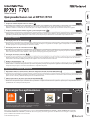 1
1
-
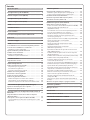 2
2
-
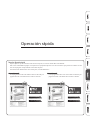 3
3
-
 4
4
-
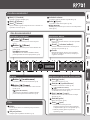 5
5
-
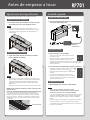 6
6
-
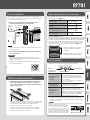 7
7
-
 8
8
-
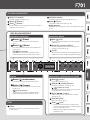 9
9
-
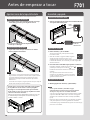 10
10
-
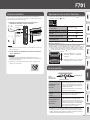 11
11
-
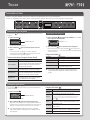 12
12
-
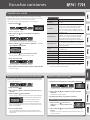 13
13
-
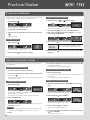 14
14
-
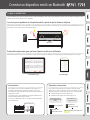 15
15
-
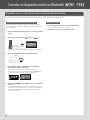 16
16
-
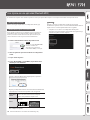 17
17
-
 18
18
-
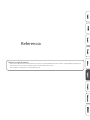 19
19
-
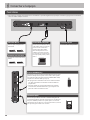 20
20
-
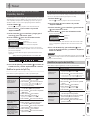 21
21
-
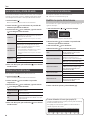 22
22
-
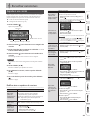 23
23
-
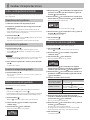 24
24
-
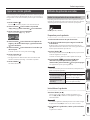 25
25
-
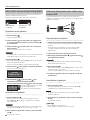 26
26
-
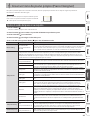 27
27
-
 28
28
-
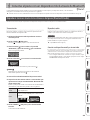 29
29
-
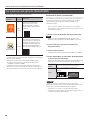 30
30
-
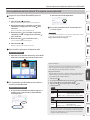 31
31
-
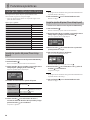 32
32
-
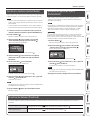 33
33
-
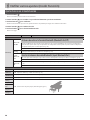 34
34
-
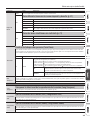 35
35
-
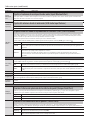 36
36
-
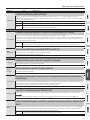 37
37
-
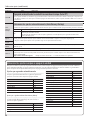 38
38
-
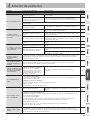 39
39
-
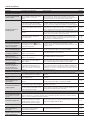 40
40
-
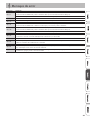 41
41
-
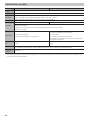 42
42
-
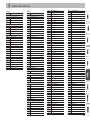 43
43
-
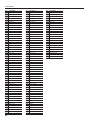 44
44
-
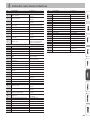 45
45
-
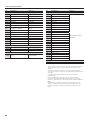 46
46
-
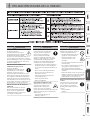 47
47
-
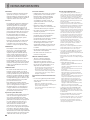 48
48
-
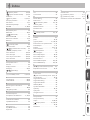 49
49
-
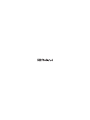 50
50
Roland F701 El manual del propietario
- Categoría
- Instrumentos musicales
- Tipo
- El manual del propietario
- Este manual también es adecuado para
Artículos relacionados
-
Roland F701 El manual del propietario
-
Roland GP-6 El manual del propietario
-
Roland GP-9M Información importante
-
Roland LX708 El manual del propietario
-
Roland LX708 El manual del propietario
-
Roland LX708 El manual del propietario
-
Roland HP702 El manual del propietario
-
Roland HP603/HP603A El manual del propietario
-
Roland HP603/HP603A El manual del propietario
-
Roland HP603/HP603A El manual del propietario